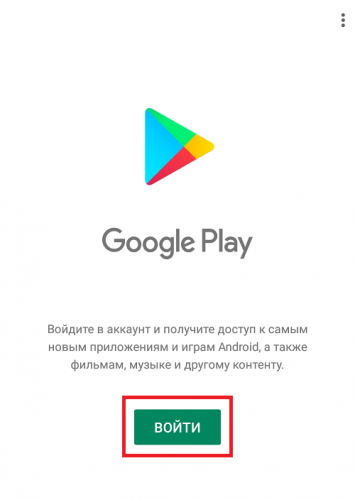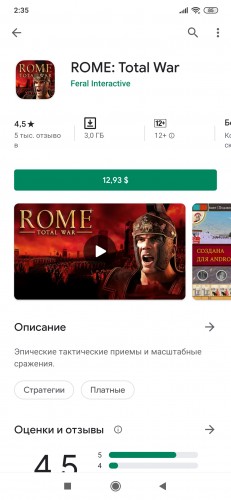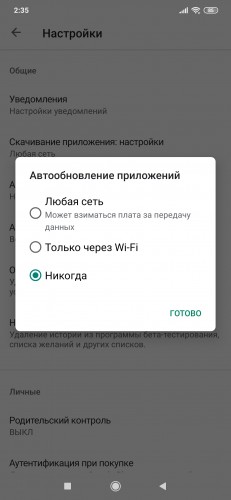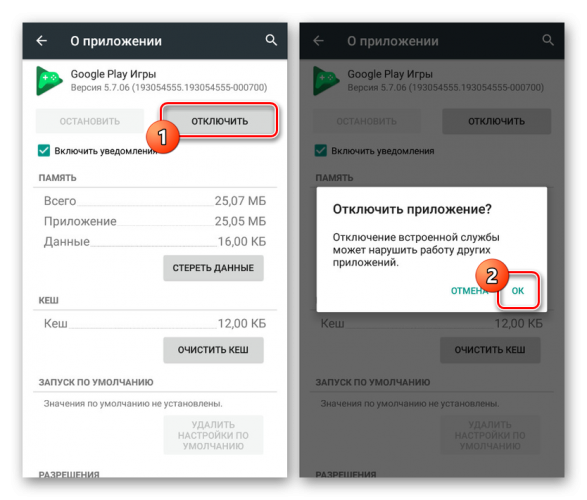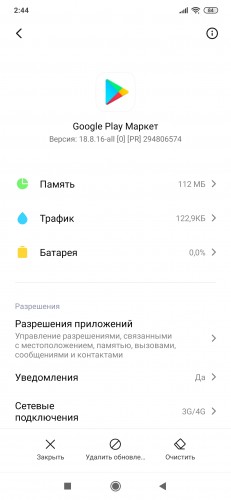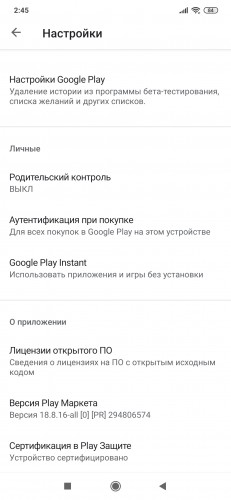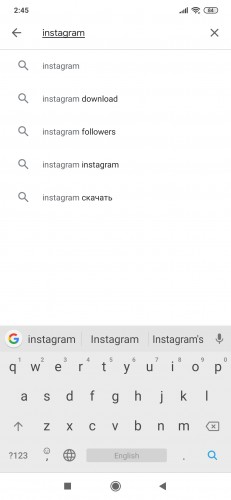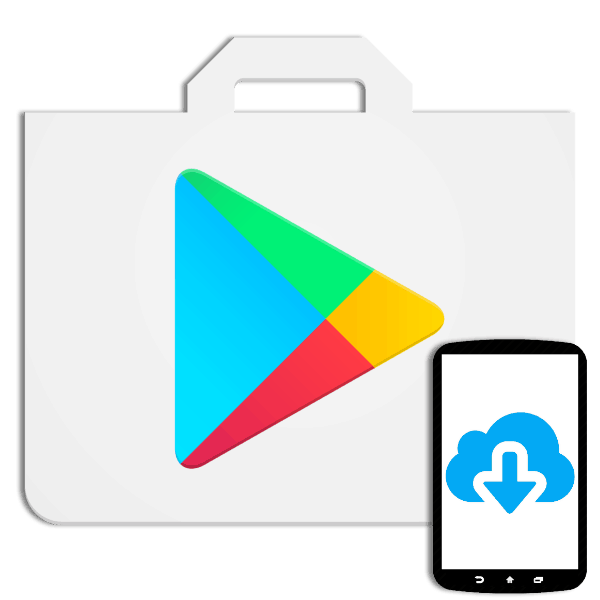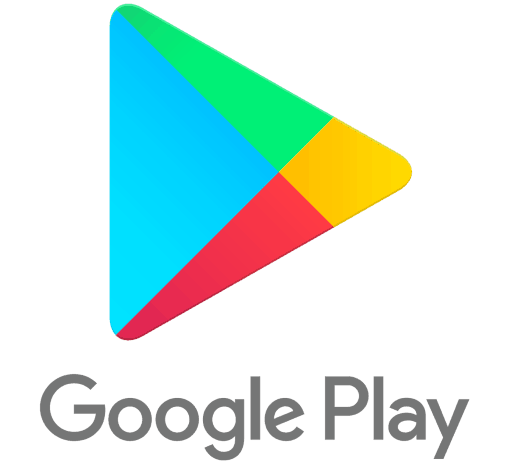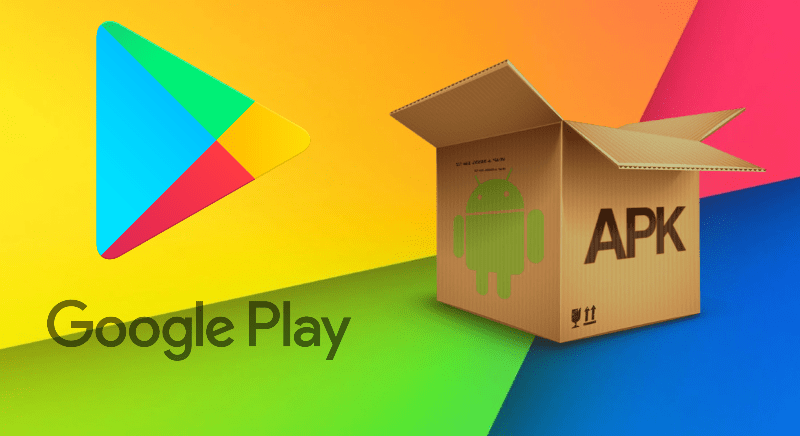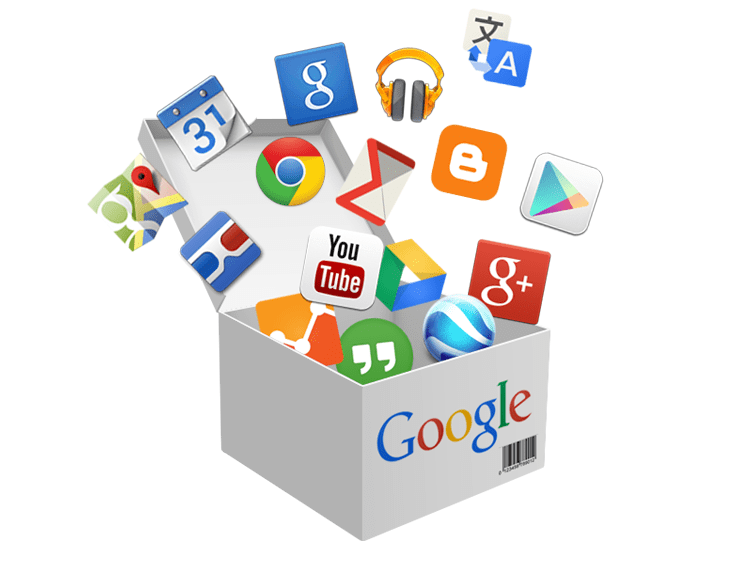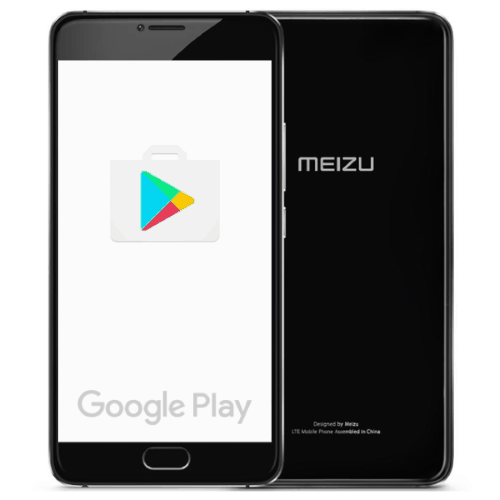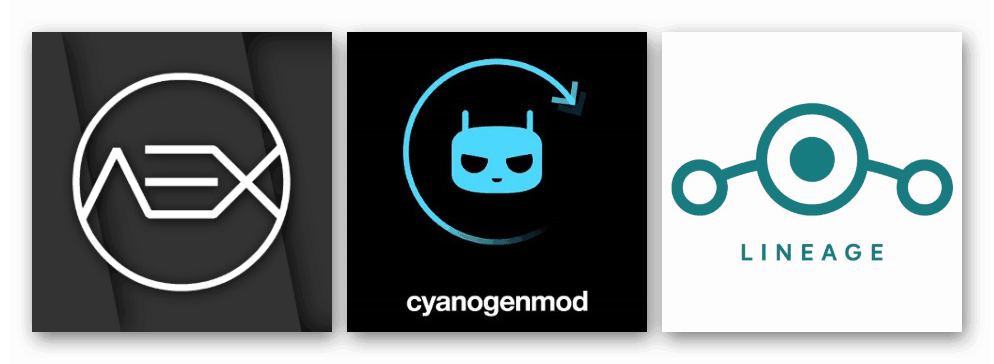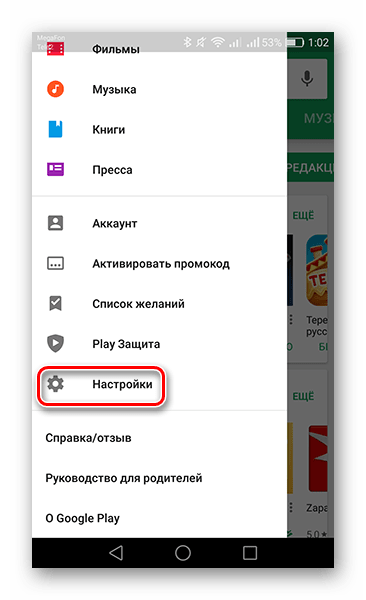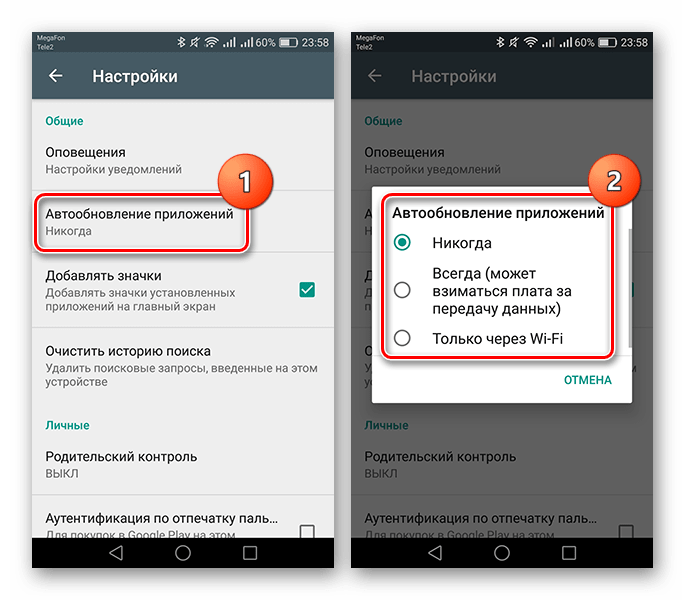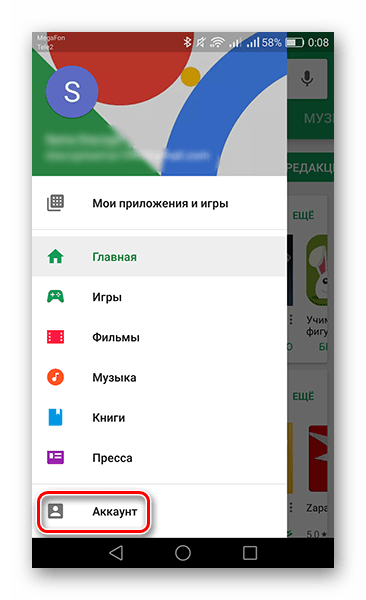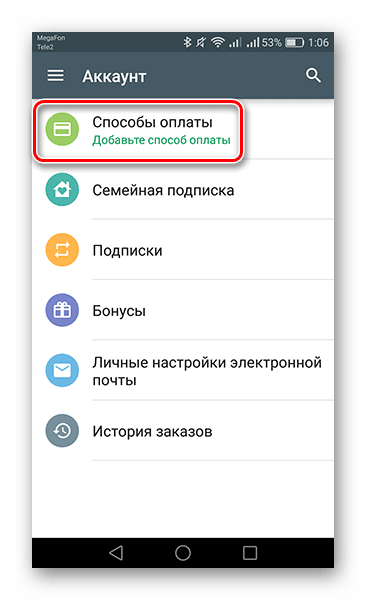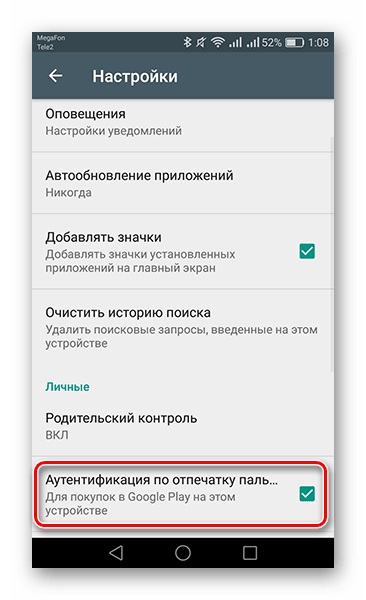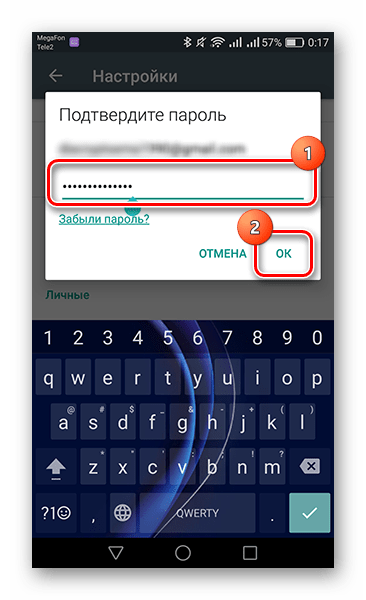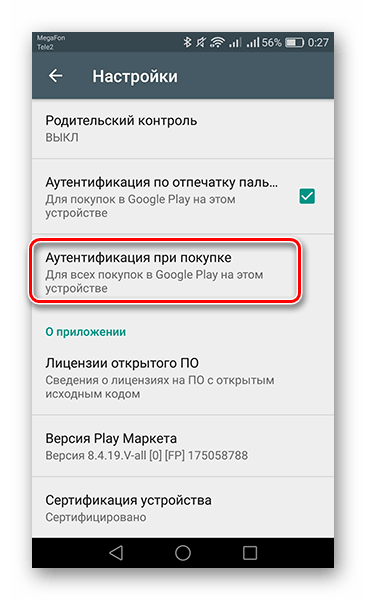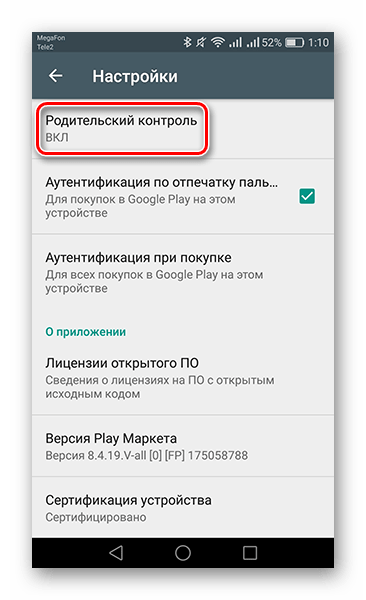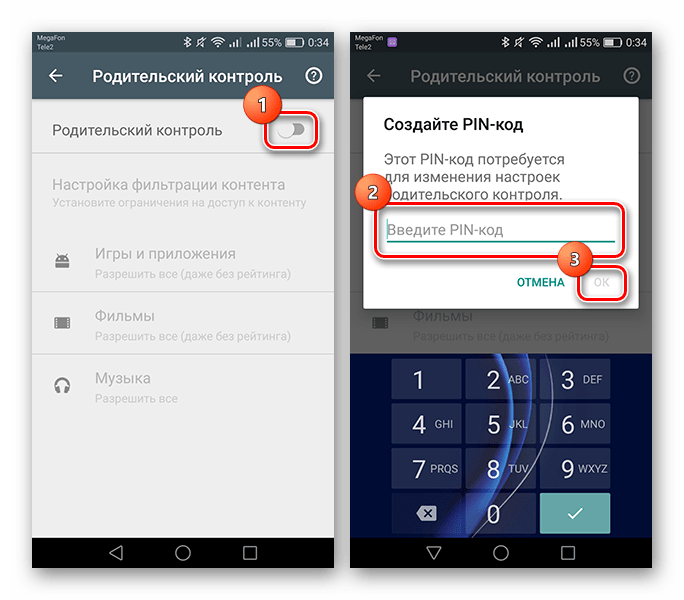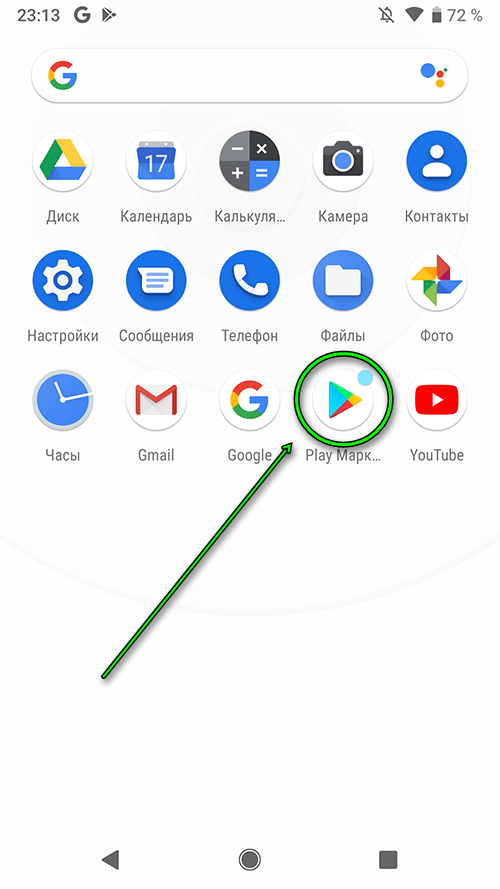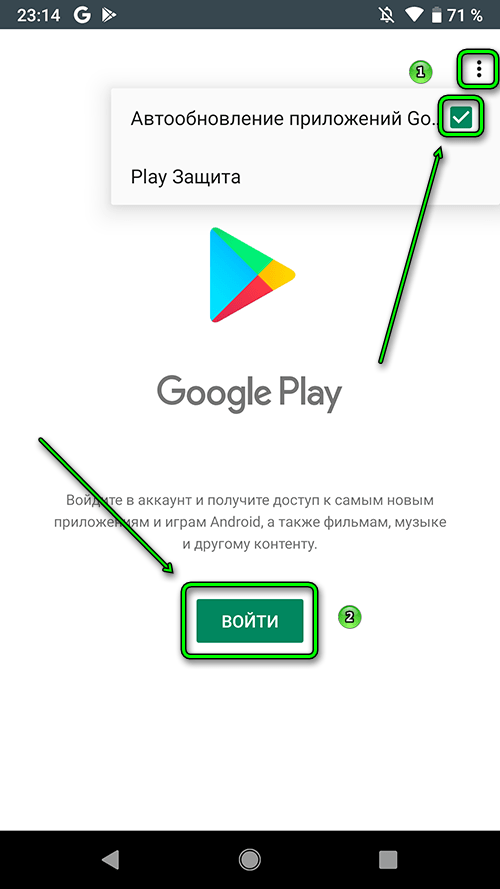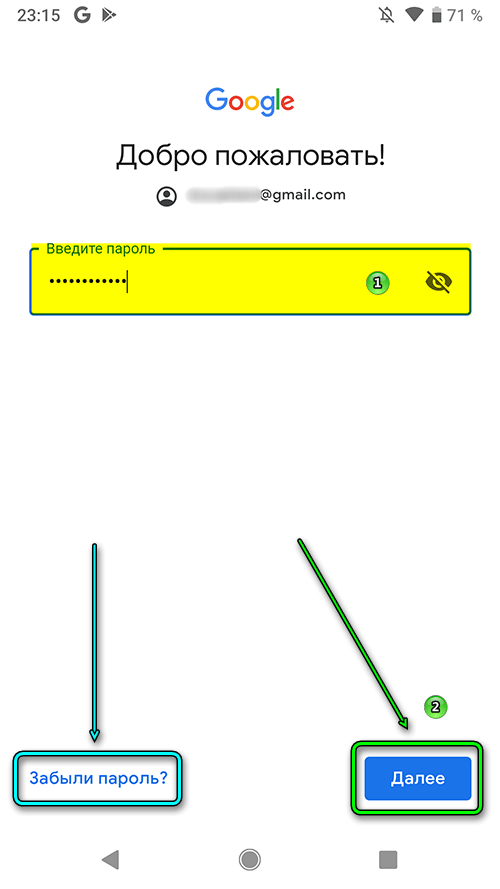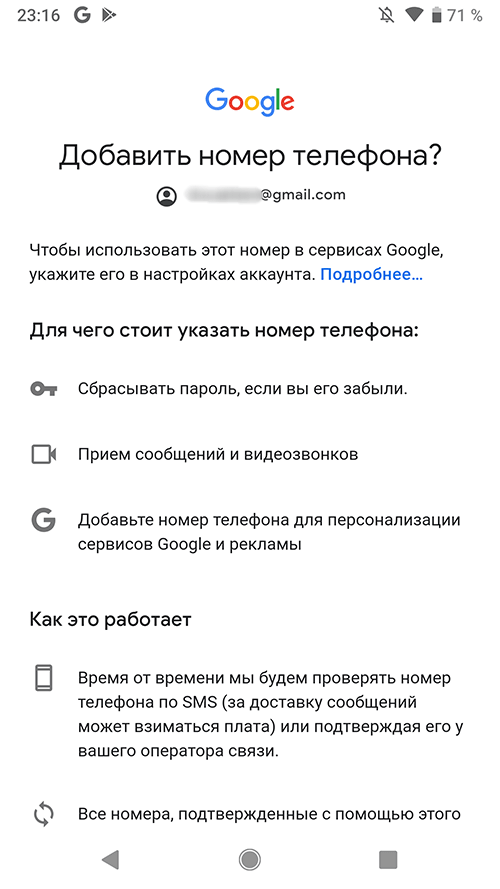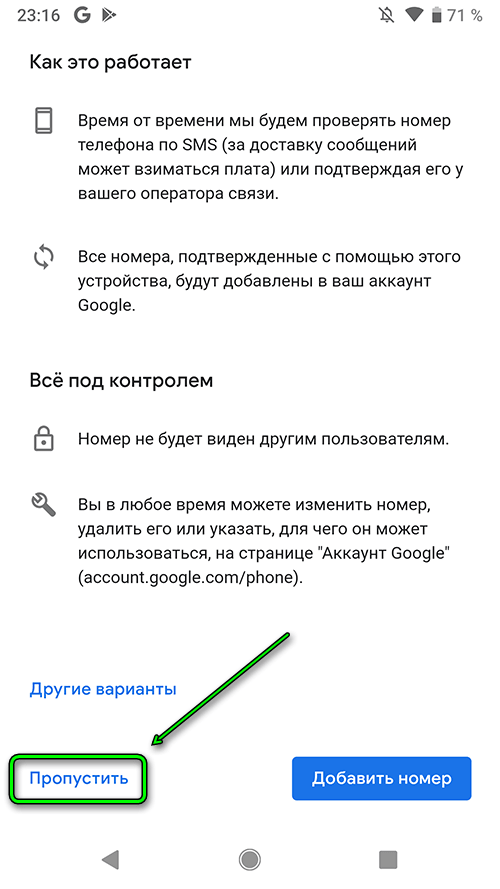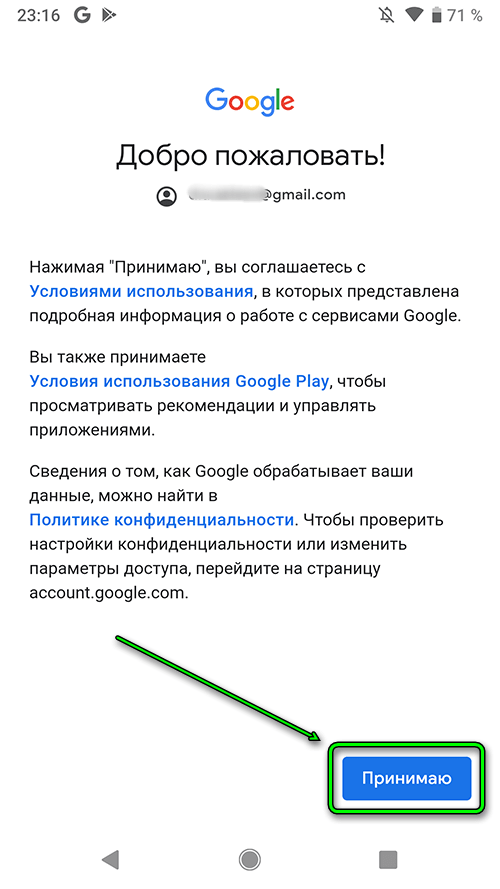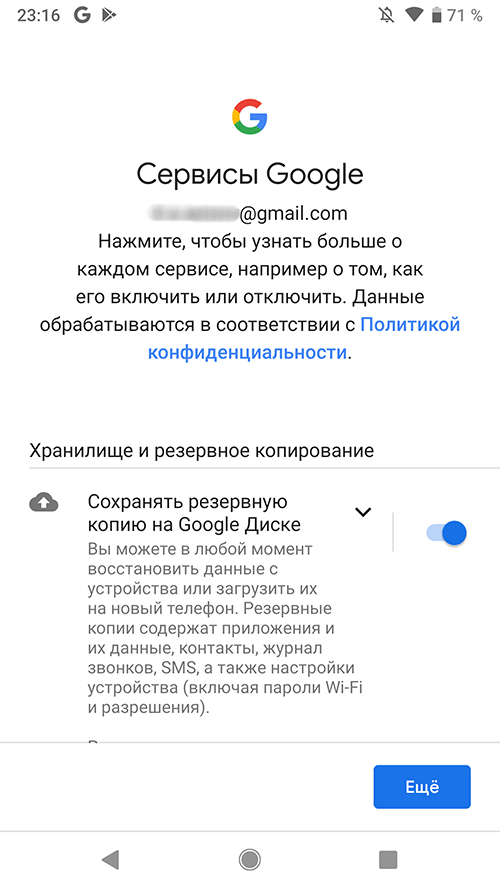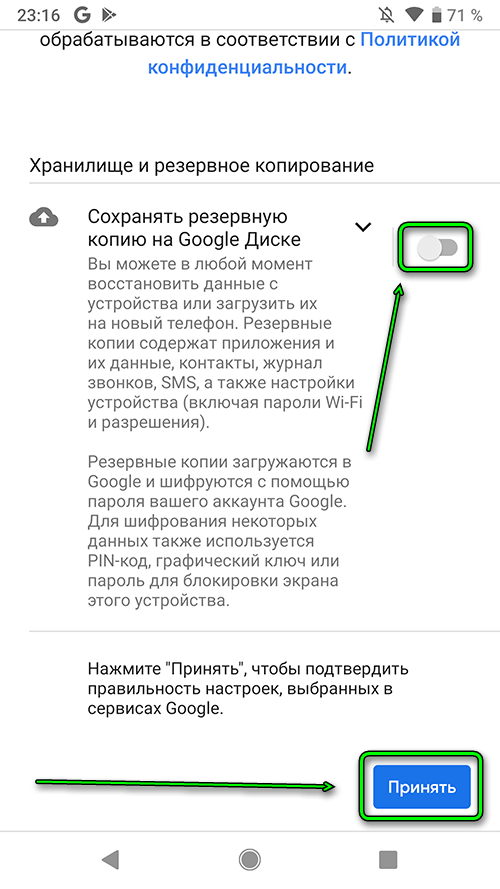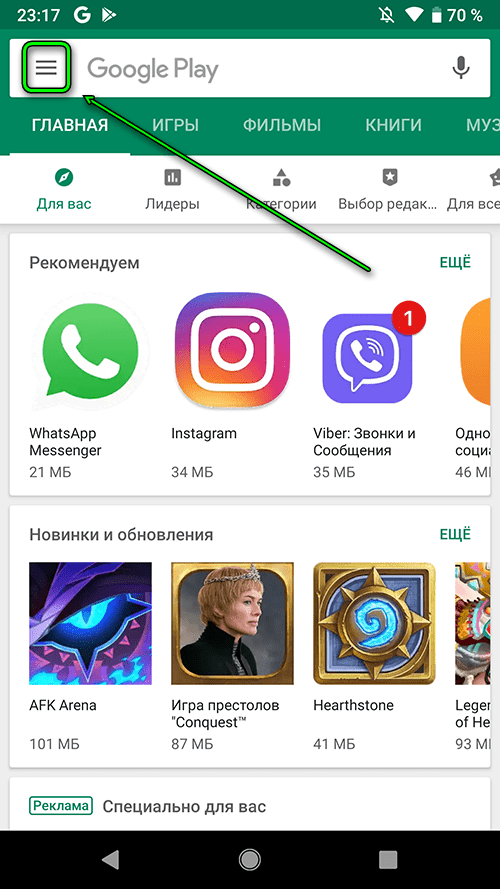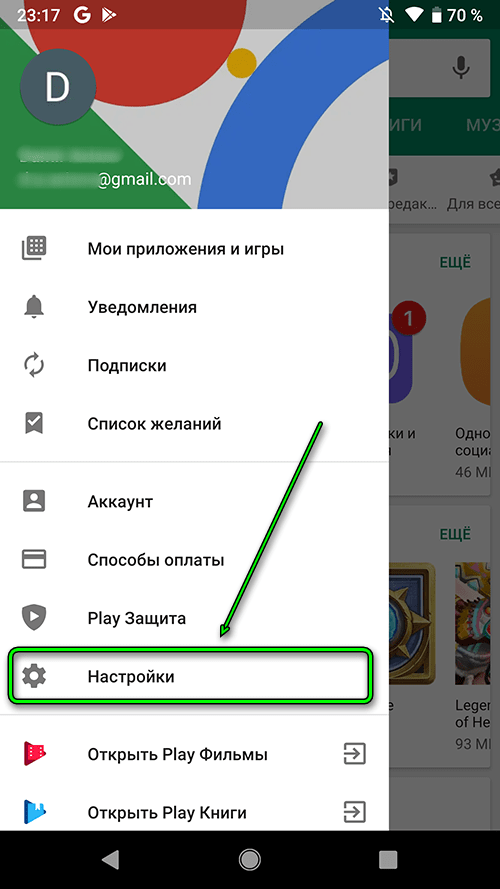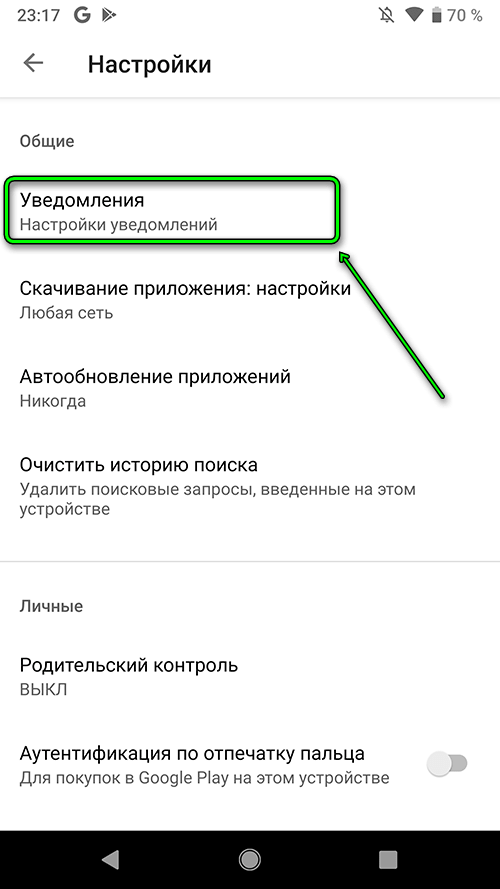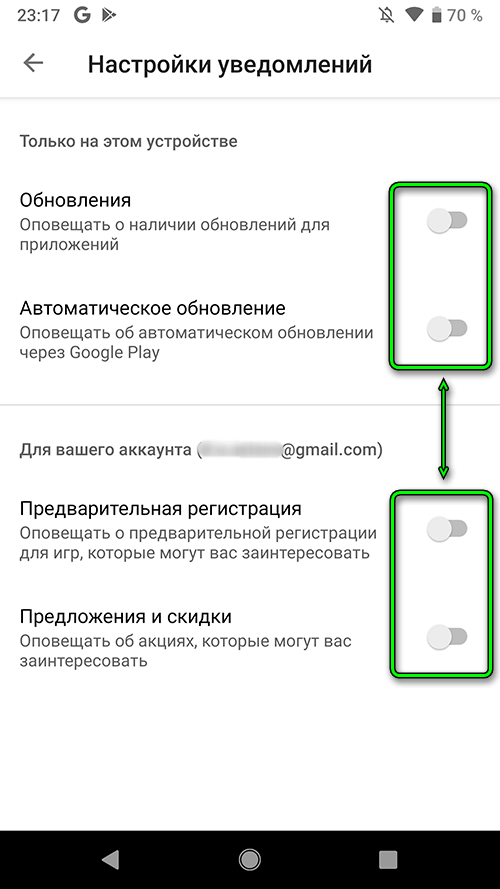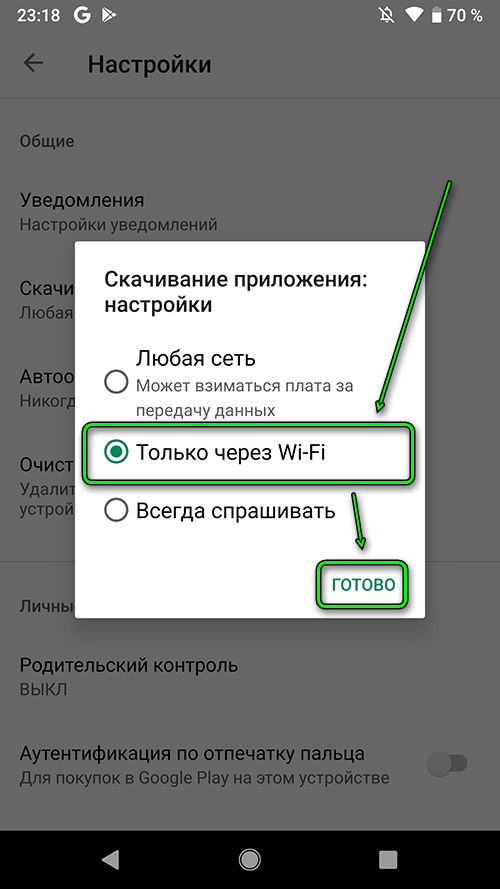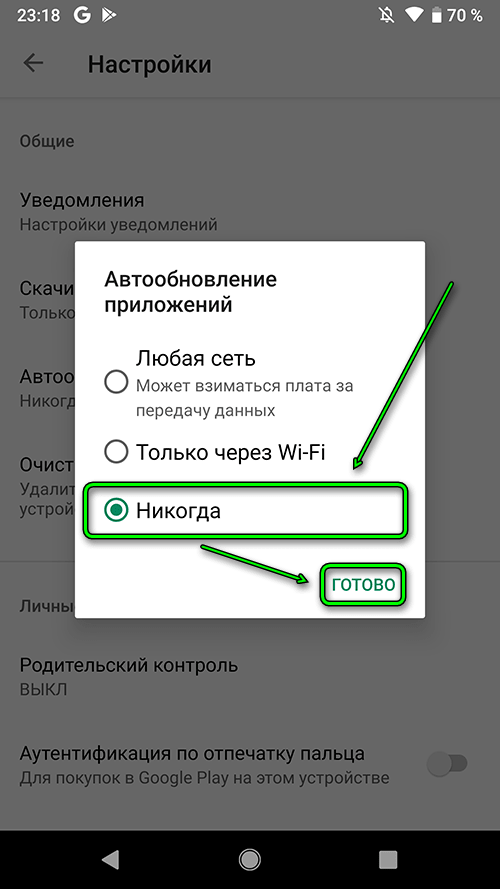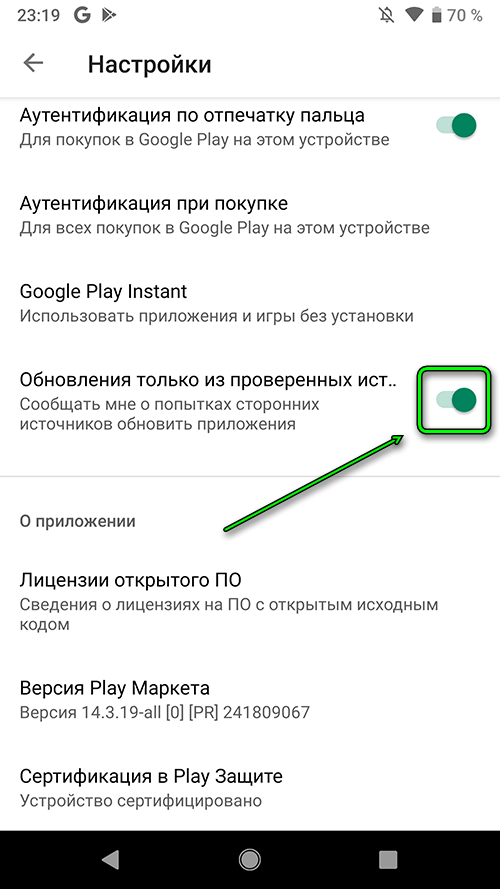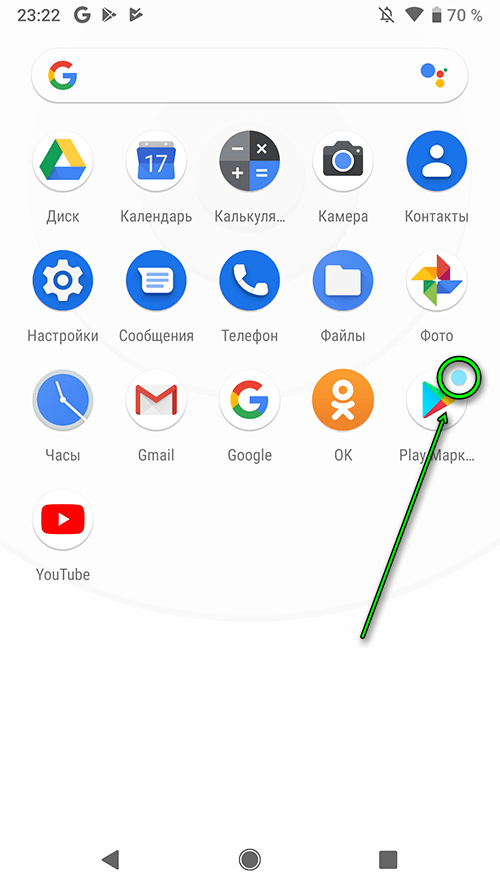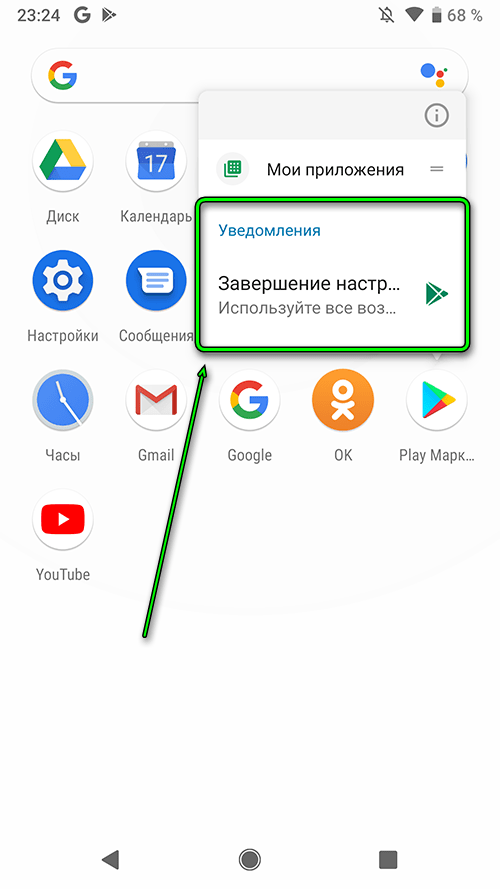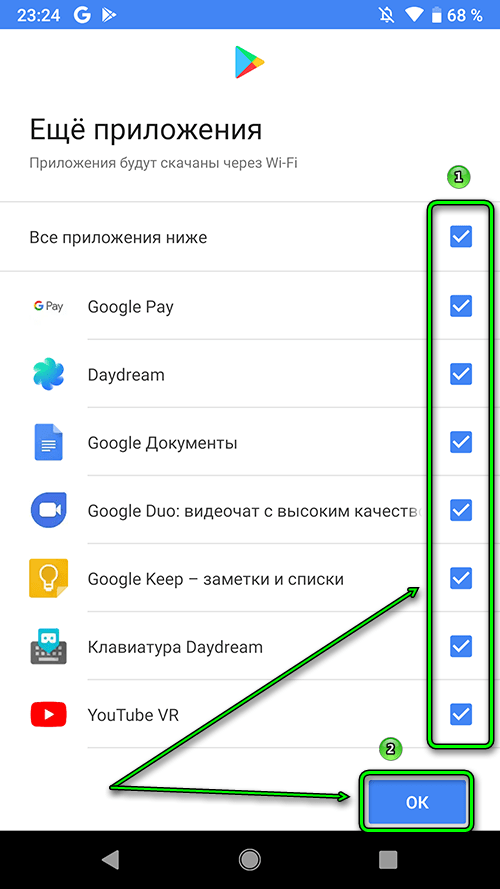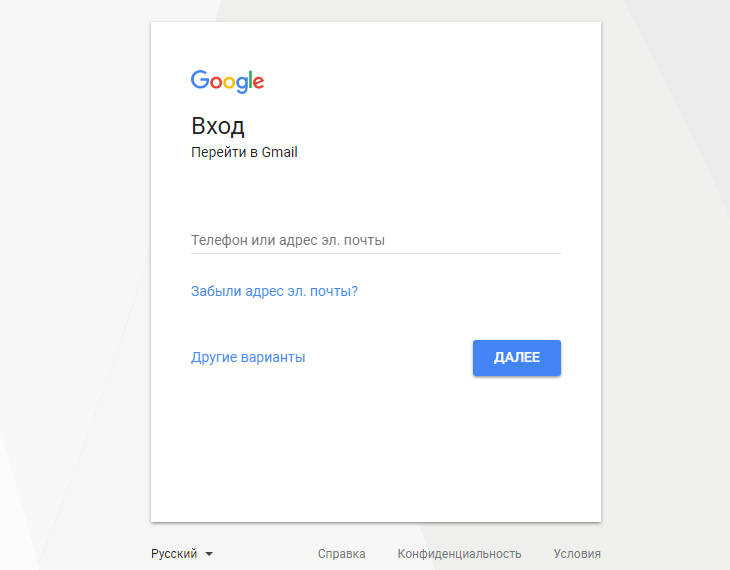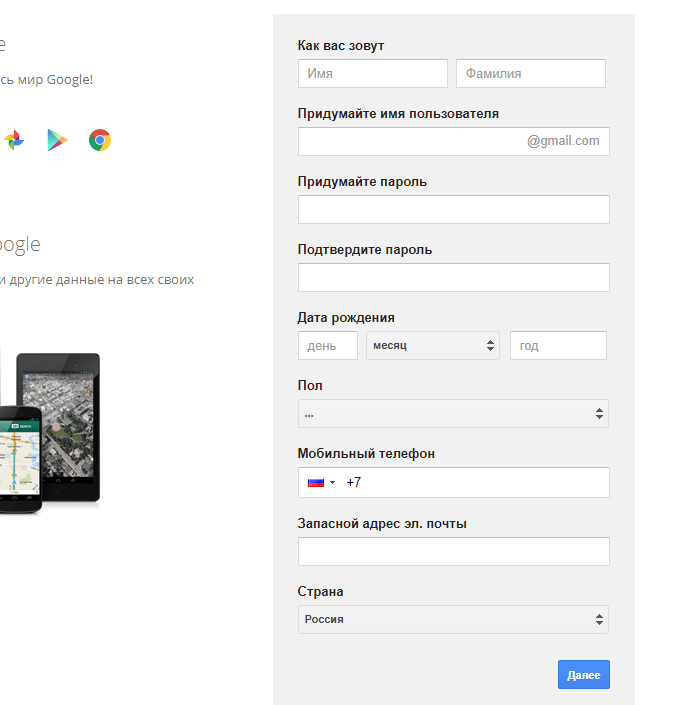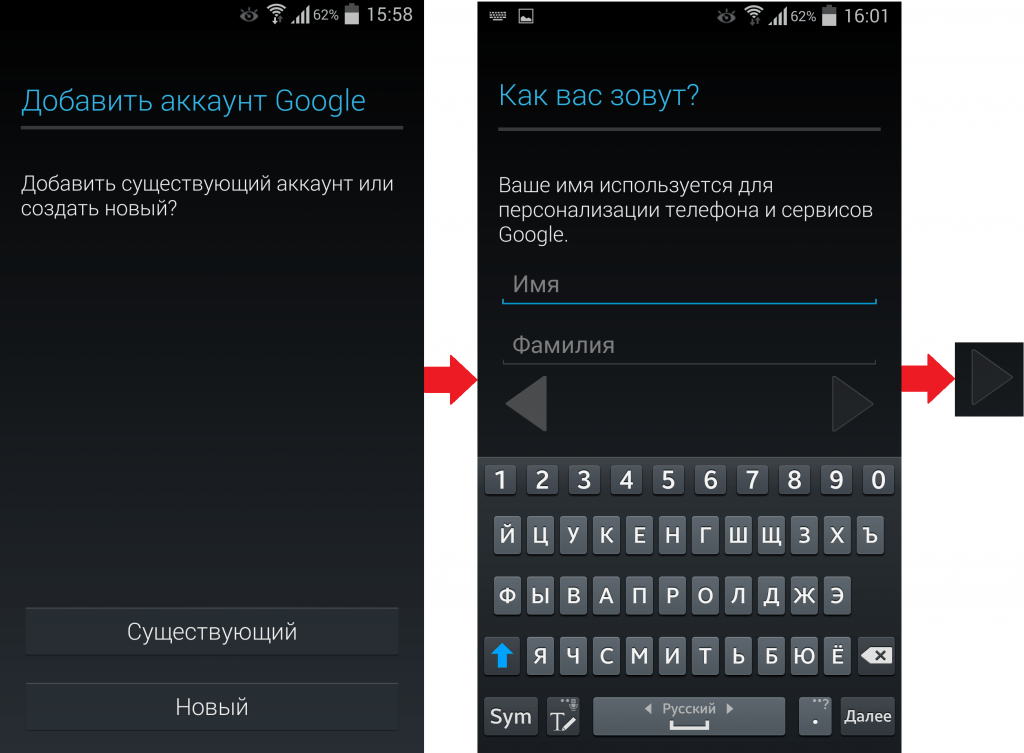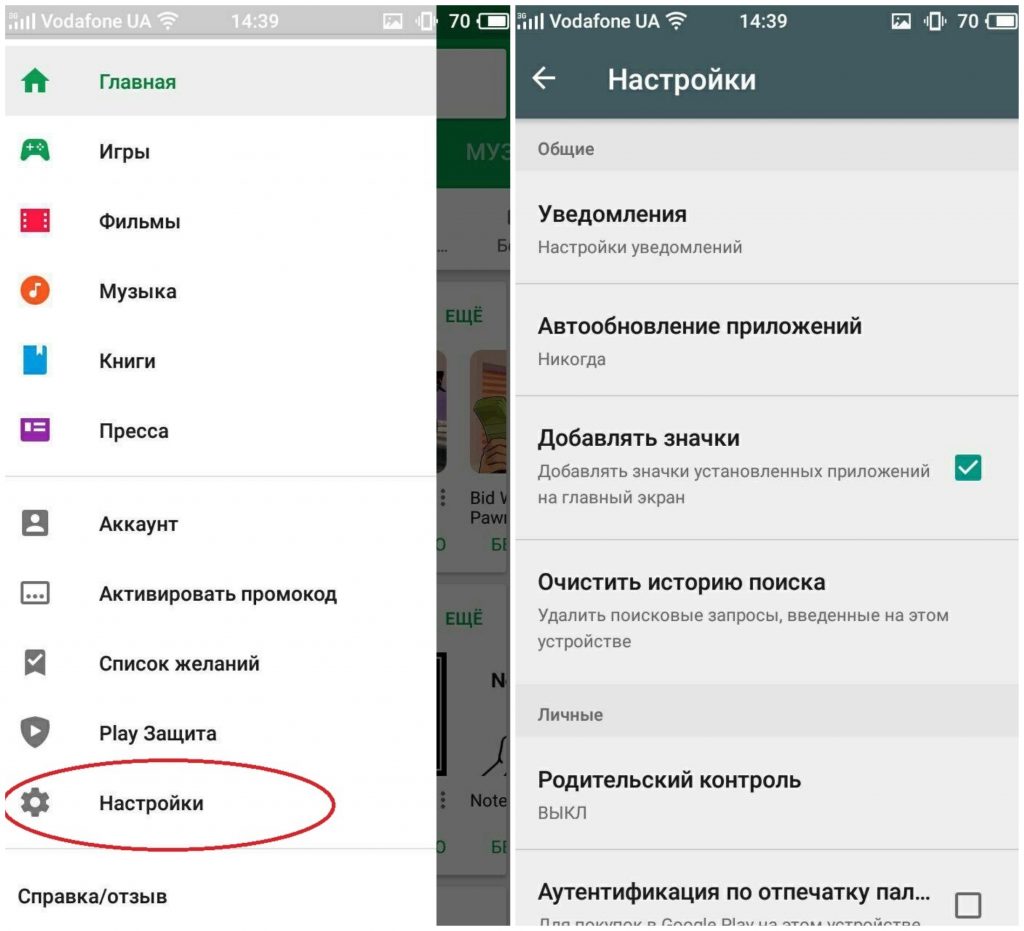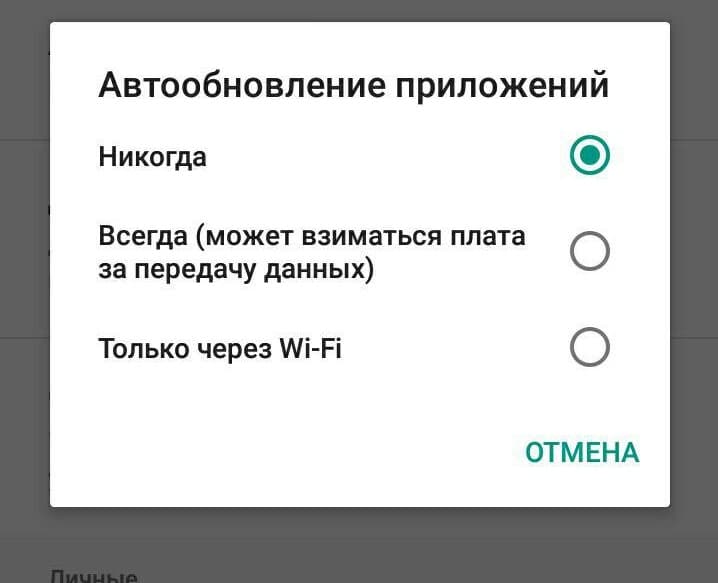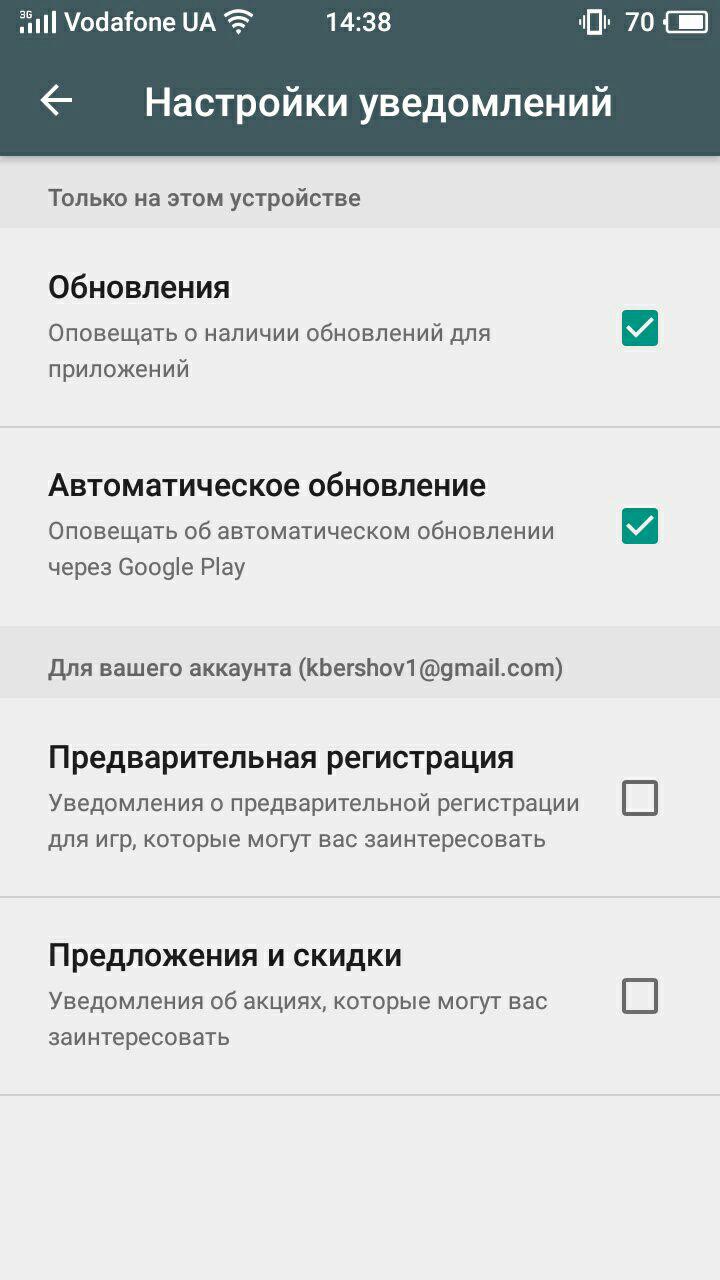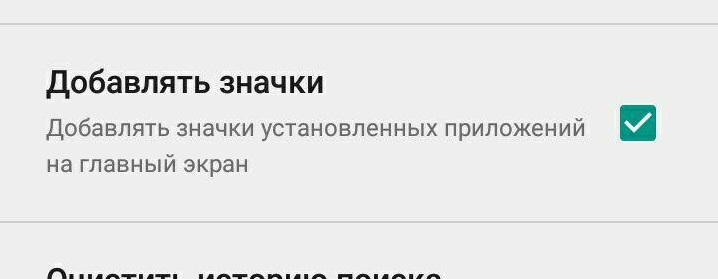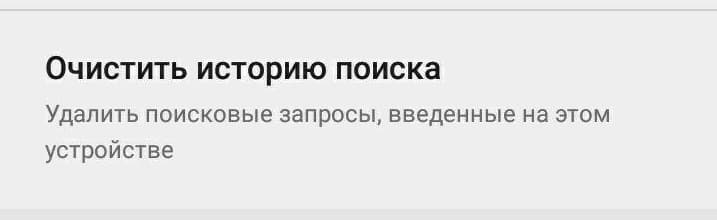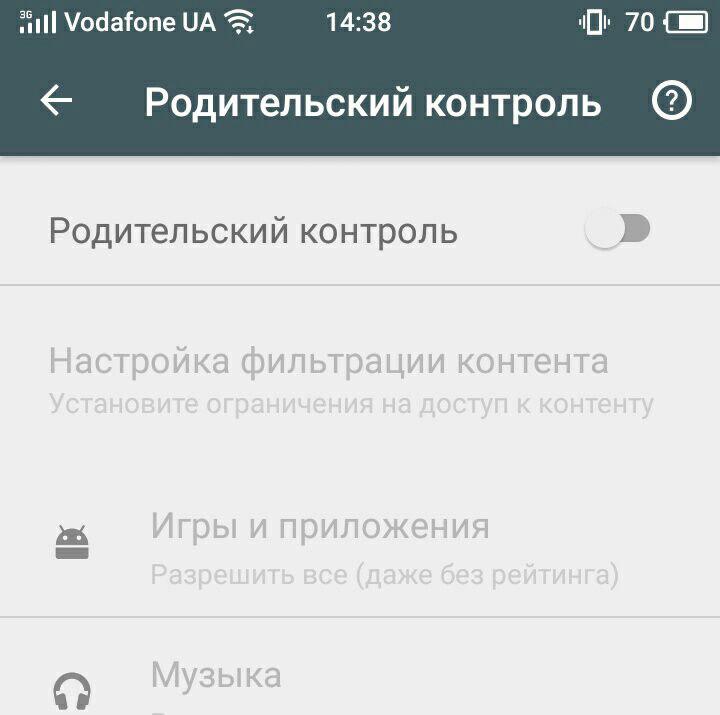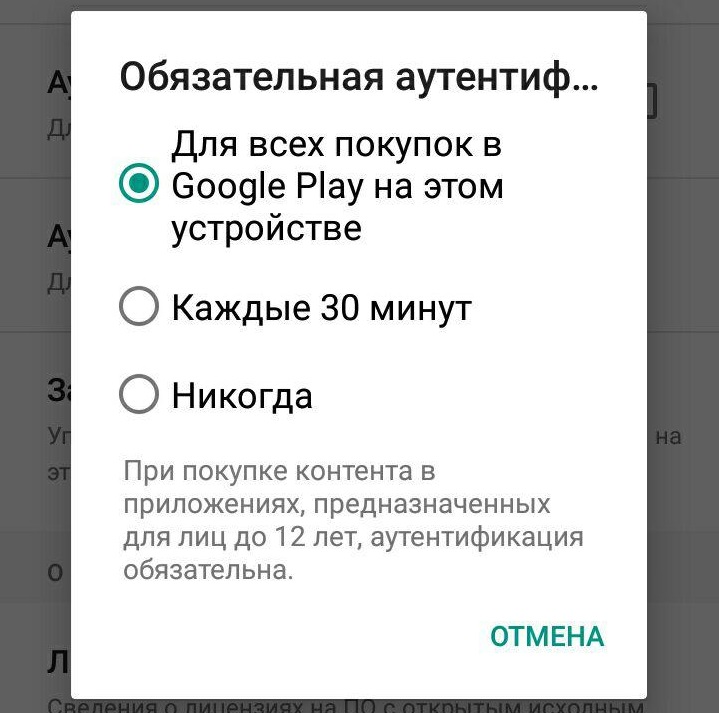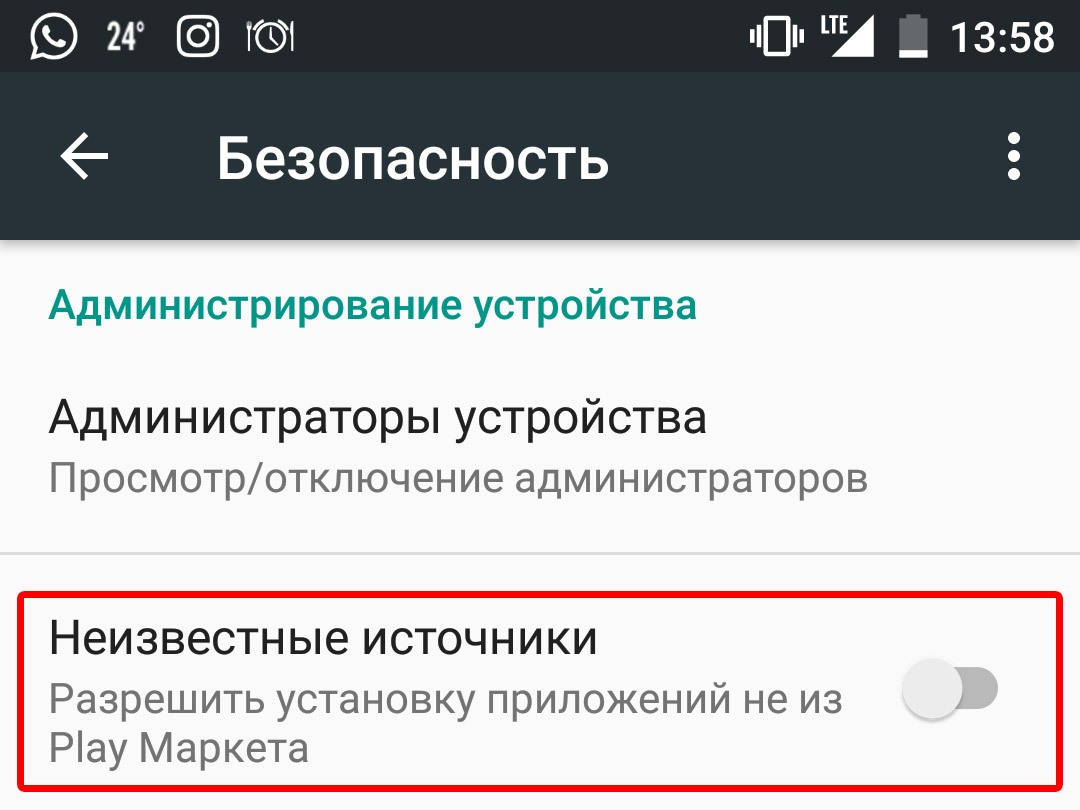Как настроить google play market
Как настроить google play market
Правильно настраиваем Google Play на своем смартфоне
Невозможно представить себе пользователя Android-смартфона, который не посещает цифровой магазин приложений Google Play. Именно здесь собрано огромное количество приложений на любой вкус. Отсюда можно и обновлять уже установленные программы. При этом KV.BY поможет вам максимально просто настроить данный сервис на своем мобильном устройстве.
Успешная регистрация
Когда вы становитесь обладателем нового (и даже бывшего в употреблении) смартфона, то первым делом необходимо завести собственный Google-аккаунт. Для этого потребуется воспользоваться настройками, где должен быть пункт «Аккаунты», либо же «Учетные записи». Теперь нужно создать новую «учетку».
Если у вас уже есть аккаунт, тогда остается просто войти в него. Что касается регистрации, то там дело ограничивается электронной почтой и телефонным номером. Также желательно активировать резервное копирование для непредвиденных случаев.
Удаление и установка программ
После успешного входа в свою учетную запись можно приступать к поиску и загрузке интересующих приложений. Стоит отметить, что в Google Play они логично структурированы с использованием разделов.
Проще всего дела обстоят с бесплатным софтом, которого в цифровом магазине более чем достаточно. Но и платные программы приобрести достаточно просто. Для этого надо иметь всего лишь банковскую карточку. Подходит и кошелек в платежной системе PayPal. Скачанные приложения без проблем запускаются как из самого магазина, так и рабочего стола смартфона.
Автообновление
Как правило, после скачивания и установки программы со временем начинают обновляться, причем делают это без каких-либо предупреждений. В некоторых случаях это действительно удобно, ведь вам не нужно каждый раз проверять наличие свежих обнов. Но представим ситуацию, когда у пользователя на смартфоне размещаются десятки приложений. И все они постоянно обновляются. А это уже может вызвать неприятности в виде замедления работы мобильного аппарата. Более того, одно дело обновляться по Wi-Fi, а другое – через сети сотовых операторов с расходом трафика.
При этом мы сами легко можем настроить обновление программ, скачанных из Google Play. Переходим в меню, а потом ищем настройки. Именно там должен присутствовать пункт «Автообновление». И здесь можно выбрать – обновляться через мобильные сети или Wi-Fi. При необходимости можно и вовсе отключить автообновление софта. Что касается отдельных приложений, то загружать апдейты также очень просто. Напомним, что все установленные «проги» располагаются в разделе «Мои игры и приложения». Когда вы туда заходите, то видите список установленных программ. Напротив каждого приложения есть кнопка «Обновить». Но можно сразу обновить все приложения при помощи кнопки «Обновить все».
Выключение Google Play
Если вы не хотите пользоваться Google Play, то его можно и вовсе отключить. Да, есть возможность просто удалить это приложение, но в таком случае готовьтесь к появлению различного рода проблем (например, ошибки в работе софта и вообще смартфона). Из-за этого разумнее всего просто отключить цифровой сервис.
Нужно зайти в раздел «Приложения», который находится в настройках, а потом ищем Google Play. Для этого надо воспользоваться вкладкой «Все». Когда мы нажмем на приложение, то среди прочего появится параметр «Выключить». Если отключить сервис, то он уже исчезнет с вашего главного экрана. Вот только в определенных оболочках (например, MIUI) такая функция может отсутствовать.
Не устанавливаются новые приложения
В новых или б/у смартфонах изредка возникает проблема с установкой приложений и игр. Причем в некоторых ситуациях загрузка программ происходит только при подключении к определенным операторам мобильной связи, а в остальном процесс скачивания приложений даже не начинается.
Одним из самых эффективных способов исправить положение дел является удаление обновлений, связанных с Google Play. Через настройки смартфона заходим в «Приложения». Теперь нас интересует вкладка «Все», ведь как раз там «прячется» заветный Play Market. А вот сейчас самое главное. Необходимо стереть данные, а также почистить кэш приложения. Важно удалить все имеющиеся обновления цифрового сервиса. Остается перезагрузить устройство.
Если же приложения из Google Play все равно не загружаются, то рекомендуем поэкспериментировать с разными беспроводными точками доступа. Существует вероятность, что при получении интернет-трафика от, например, соседского роутера установка программ будет происходить нормально. Тогда нужно перенастроить модем или маршрутизатор, а именно Wi-Fi. Либо же создать новое беспроводное подключение на смартфоне.
Режим разработчика
Не все знают, но в Google Play есть свой режим разработчика, который открывает доступ к некоторым новым функциям и возможностям. Вы получаете внутренний доступ к тем приложениям, некоторые из которых скрыты от обычных пользователей, либо же находятся в стадии тестирования.
Активируется режим разработчика следующим образом. В Google Play необходимо войти в меню. Делается это при помощи нескольких полосок, находящихся в верхней части экрана. Теперь нас интересуют настройки. Пролистываем все до самого конца, а там уже будет актуальная версия Play Market. Требуется семь раз нажать на «Версию». Если все прошло успешно, то вы увидите сообщение вроде «Вы разработчик».
Где же искать всевозможные новинки? Появится специальный раздел, который называется «Внутренний доступ к приложениям». Его и нужно включить. К сожалению, просто так можно получить доступ лишь к единицам «секретных» программ. Вообще же, данный режим очень полезен для разработчиков ПО, которые могут свободно манипулировать тестовыми версиями программ. Причем для таких приложений должен быть открыт доступ.
Какие приложения скачивать
Google хоть и регулярно проверяет контент в своем магазине на наличие вирусов и другого вредоносного ПО, но злоумышленники все равно умудряются испортить настроение миллионам Android-пользователей. Поэтому перед загрузкой приложения лишний раз проверьте его разработчика, ведь мошенники очень любят использовать практически идентичные названия (к примеру, Instagrammm и т.д.) с действительно популярными программами.
Если вы точно не знаете создателей любимого VK, то смотрите на количество скачиваний и отзывов. Чем их больше, тем вероятнее, что вы наткнулись на оригинальное приложение.
Читайте новости первыми в нашем Telegram-канале!
Подписывайтесь на наш канал в Яндекс.Дзен!
Как настроить Плей Маркет на Андроиде
Как настроить Плей Маркет и начать использование? Есть ли секреты и особенности? Рассказываем в этом обзоре – все самое важное ждет вас! Скорее читайте статью и приступайте к регистрации профиля.
Добавление аккаунта
Прежде чем рассуждать, как настроить Гугл Плей, нужно добавить аккаунт – иначе воспользоваться предложениями Маркета не получится. Что необходимо сделать?

Если ранее у вас не было профиля – нужно его создать!
Поздравляем, вы можете воспользоваться новым профилем или активировать старый – самое время переходить к персонализации!
Настройка Маркета
Давайте вместе попробуем настроить Гугл Плей Маркет под свои нужды и сделать аккаунт максимально удобным, простым! Вы это можете – с нашими инструкциями никаких вопросов не останется, уже спешим на помощь!
Вы смогли активировать учетную запись, пора открывать приложение. Как правило, оно предустановлено на смартфоне, остается просто запустить разноцветную иконку.
Настройка Google Play Маркета начинается с изучения интерфейса – найдите иконку с тремя полосками в верхнем левом углу. Отсюда начнется наше увлекательное путешествие! Если вы кликните по этой кнопке, откроется нужное меню.

Пройдемся по важным пунктам и выберем определенные параметры. Приступаем!
Мои приложения и игры – это главное вместилище скачанных программ. Здесь будут отображаться весь загруженный софт – от симулятора гонок до Вотсапа или Вайбера. Что следует знать о настройке Гугл Плей?
Настройка Гугл Плей на Андроид только начинается. Следующий раздел – подписки:
Пока не готовы оплачивать контент в Маркете? Двигаемся дальше – на очереди блок «Аккаунт», очень важный, если вы хотите настроить Гугл Плей на Андроид.
Внутри вы найдете несколько вкладок:
Продолжаем! Чтобы настроить Плей Маркет на новом телефоне, необходимо уточнить способы оплаты – это название следующего раздела в списке. Открываем и приступаем!
Не забывайте – на карте должны быть деньги, иначе приобрести понравившиеся игры, сериалы или книги не получится! Стоимость можно посмотреть непосредственно в приложении.
Как настроить оплату в Гугл Плей разобрались – на очереди самый важный раздел. Он носит короткое и говорящее название «Настройки».
Почему так важно уделить внимание этой части сервиса? Здесь вы можете персонализировать аккаунт, выбрать комфортные условия работы и получать удовольствие от предложений! Нажимайте на кнопку и готовьтесь разбираться.
Первый блок – «Общие». Здесь самые важные параметры! Как можно настроить Плей Маркет, если не выбраны очевидные вещи?
Первый блок закрыт, вы смогли настроить уведомления в Маркете! Следуем дальше – нажимайте на строку «Скачивание приложения» и выбирайте нужный вариант:
От вас зависит, какой трафик будет идти на загрузку новых программ! На очереди опять обновления Маркета, которые нужно настроить.
Так вы можете настроить Плей Маркет на телефоне Андроид и выбрать, когда будут скачиваться новые доступные версии любимых программ.
По аналогии – автоматическое воспроизведение видео:
Следующая часть Маркета важна для визуального восприятия. Откройте раздел «Тема» и настройте оформление:
Чуть ниже есть кнопка очистки истории поиска – о ней не стоит рассказывать, все ясно из названия. Последний «общий» пункт – настройки Гугл Плей. Так как настроить Google Play? Какие возможности доступны пользователю?
У вас не получится настроить аккаунт в Плей Маркете без личных параметров! Переходим ко второй вкладке – еще несколько иконок ждут нас.
Родительский контроль – включить/отключить доступ к приложениям категории 18+. Также вы можете выбрать категории:
Биометрическая аутентификация – параметр, позволяющий подтверждать покупки отпечатком пальца или сканированием лица (зависит от модели смартфона). При первом подключении необходимо ввести личные данные, каждый раз подтверждать не требуется.
Аутентификация при покупке в Маркете:
Это важно для защиты платежных средств – обязательно подтвердите желание совершить покупку, в целях борьбы с мошенничеством!
Вы узнали все подробности о том, как настроить Плей Маркет на телефоне! Наслаждайтесь – это крутой сервис, позволяющий получить доступ к разнообразным программам, подпискам, книгам и фильмам. Не отказывайте себе ни в чем – а наши советы помогут сделать моменты использования действительно простыми и приятными.
Как настроить Google Play на Android
Play Маркет или Google Play — это официальный магазин приложений, игр, музыки, кино и другого цифрового контента для пользователей Android устройств.
Практически на всех современных Android смартфонах и планшетах он устанавливается по умолчанию. Если вы используете устройство с кастомной прошивкой, на котором нет Play Маркета то вы можете установить его самостоятельно. Далее мы расскажем, как настроить гугл плей на Андроид и рассмотрим основные доступные параметры.
Основные параметры
Для работы с Google Play необходим гугл аккаунт. Он используется для резервного копирования и синхронизации данных между устройствами, работы с приложениями. Если у вас нет учетной записи, то о том как ее создать вы можете узнать из нашего руководства.
Когда вы зарегистрируете и подключите аккаунт, то сразу же получите доступ ко всем сервисам Google. После этого можно приступать к настройке Play Маркет. Для начала рассмотрим основные доступные параметры:
Шаг 1. Запустите Play Маркет и перейдите в меню «Настройки». Для этого на главном экране сделайте свайп вправо или нажмите на значок в виде трех черточек.
Шаг 2. Здесь вы можете настроить автообновление, параметры скачивания, очистить историю поиска, а также запретить или разрешить приложениям скачивать обновления из сторонних источниках.
Шаг 3. Нажмите на пункт «Уведомления», чтобы настроить оповещения. Здесь вы можете разрешить или запретить приложениям присылать уведомления о наличии обновлений, предварительной регистрации, рекламных акциях.
На этом основная настройка Google Play заканчивается. Но при необходимости вы можете изменить и другие, дополнительные параметры.
Как настроить Play Защиту
Play Защита — это встроенный в плей маркет инструмент, который регулярно проверяет устройство на наличие вредоносных приложений и в случае их обнаружения присылает соответствующие уведомления. Как настроить Play Защиту:
Шаг 1. Запустите Play Маркет и свайпом вызовите меню. В открывшемся списке выберите «Play защита».
Шаг 2. Здесь отобразится история со списком недавно проверенных приложений и датой сканирования. Нажмите кнопку «Обновить», чтобы вручную проверить устройство на наличие возможных проблем. В случае их обнаружения Play Защита автоматически заблокирует вредоносные файлы.
Шаг 3. Нажмите на значок в виде шестеренки, чтобы перейти в настройки. Здесь вы можете включить или отключить автоматическое сканирование устройства, разрешить или запретить приложению отправлять данные в Google для анализа.
Мы не рекомендуем отключать автоматическое сканирование устройства при помощи Play Защиты, особенно если вы не используете другие антивирусные приложения для Android.
Как настроить способы оплаты
Если вы планируете покупать через Play Маркет приложения, оплачивать подписки и другой цифровой контент, то для более комфортной работы рекомендуется настроить способы оплаты. Инструкция:
Шаг 1. На главной странице Play Маркет вызовите меню свайпом и в открывшемся списке выберите пункт «Способы оплаты».
Шаг 2. Здесь вы можете привязать к аккаунту карту, счет PayPal, выбрать предпочитаемый способ оплаты. Для этого достаточно ввести данные и при необходимости подтвердить привязку по SMS.
После этого вы сможете оплачивать покупки внутри приложения с того счета, который указали в настройках способов оплаты. При необходимости вы в любое время можете отвязать банковскую карточку, аккаунт PayPal и выбрать любой другой удобный вам счет.
Установка Google Play Market в Android-устройство
Как известно, Google Play Market является одним из важнейших программных модулей, интегрированных в операционную систему Android. Именно из этого магазина приложений большинство пользователей Андроид-смартфонов и планшетов инсталлируют на свои девайсы различные программные средства и инструменты, а отсутствие Плей Маркета серьезно сужает перечень возможностей владельцев девайсов. Рассмотрим способы установки Google Play Market после принудительной деинсталляции компонента или в случае его отсутствия в ОС изначально.
В действительности, однозначный ответ на вопрос: «Как установить Play Market на Андроид и подключить другие сервисы Google?», дать довольно сложно. Слишком большое количество различных устройств и вариантов их прошивок существует на сегодняшний день. При этом основные способы интеграции Магазина, описанные ниже, в большинстве случаев позволяют решить указанную задачу.
Все нижеописанные инструкции выполняются владельцем Android-устройства на собственный страх и риск! Не забывайте, перед вмешательством в системное ПО необходимо сохранить резервную копию данных из памяти устройства любым доступным способом!
Способы инсталляции Google Play Market
Нижепредложенные инструкции предполагают установку Магазина приложений Гугл с использованием различных инструментов. Выбор конкретного метода должен осуществляться в зависимости от причины отсутствия компонента в ОС (каким образом был удален или не был интегрирован в систему изначально), а также от типа прошивки (официальная/кастомная) управляющей функционированием девайса.
Наиболее правильным решением будет пошаговое выполнение каждого из рекомендуемых ниже способов до достижения положительного результата.
Способ 1: Файл APK
Самым простым способом установить Play Market является развертывание в среде ОС своеобразного дистрибутива этого Android-приложения – APK-файла.
К сожалению, нижеописанная инструкция оказывается действенной далеко не во всех случаях, но попробовать в первую очередь выполнить следующие шаги имеет смысл.
Далее переводим расположенный напротив наименования «Неизвестные источники» переключатель в положение «Включено» и подтверждаем поступивший запрос.
В случае проявления каких-либо ошибок при работе установленного в результате выполнения вышеперечисленных шагов Плей Маркета, можно воспользоваться следующими инструкциями для их устранения:
Способ 2: Установщики сервисов и приложений Google
На многих Андроид-девайсах с отсутствующим изначально Play Market предустановлены другие магазины приложений, где можно найти инструменты, с помощью которых инсталлируются программные продукты Google. То есть для оснащения прошивки рассматриваемым приложением можно попробовать поискать в наличествующем сервисе специально созданный установщик и осуществить через него интеграцию компонентов Гугл, включая Плей Маркет.
Отличным примером успешного применения вышеописанного подхода являются смартфоны Meizu, функционирующие под управлением Android-оболочки Flyme. Мы уже рассматривали вопрос установки Магазина приложений Гугл в девайсы Мейзу, а их владельцам целесообразнее всего воспользоваться рекомендациями из статьи:
В рамках настоящего материала рассмотрим подробно интеграцию Google Play и других сервисов «корпорации добра» в распространенные устройства Xiaomi, функционирующие под управлением China-версии OC MIUI. Владельцы других аппаратов с «нестандартными» вариантами Андроид (моделей, выпускаемых для продажи исключительно на территории Китая, «клонов» и подделок под известные бренды и т.п.) могут попробовать действовать по аналогии с нижепредложенным алгоритмом.
Руководим процессом, делая следующее:
Способ 3: Рут-проводник
Еще один способ инсталляции Гугл Плей Маркета подразумевает более серьезное вмешательство в системное ПО девайса, нежели выполнение инструкций, предложенных выше в статье. Фактически нужно вручную поместить apk-файл приложения в системный каталог и указать соответствующие разрешения для правильной работы модуля в дальнейшем.
Вышеперечисленное для своей реализации требует привилегий Суперпользователя и наличия в девайсе менеджера файлов с рут-доступом:
Возможно, помощь в решении указанного вопроса окажут инструкции из следующего материала:
Одна из ссылок на загрузку APK-файлов последних версий ЕS Проводника:
Переходим в раздел «Память», где очищаем кэш и данные, нажимая соответствующие кнопки.
Способ 4: OpenGapps
Владельцы Android-девайсов, установившие неофициальные (кастомные) прошивки, во всяком случае загруженные с сайтов команд-разработчиков данных решений, не обнаруживают в своих устройствах привычных приложений и сервисов Google. Это объяснимая ситуация – политика «корпорации добра» запрещает ромоделам интегрировать указанные компоненты в свои продукты.
Чтобы получить Google Play на устройстве, функционирующем под управлением практически любой кастомной прошивки, следует воспользоваться решением от проекта OpenGapps. В материале на нашем сайте уже рассматривался данный продукт и есть инструкции по его интеграции в девайс.
Способ 5: Перепрошивка
Наиболее кардинальный метод получения отсутствующих в мобильной операционной системе компонентов – это замена типа/версии прошивки Android-устройства на другой вариант ОС в который эти программные модули были внедрены разработчиками. К примеру, для девайсов от известных китайских торговых марок (Xiaomi, Meizu, Huawei) наиболее логичным и эффективным решением многих задач, в том числе получение Play Market и других сервисов Google, является переход с China-сборок ОС на Global-прошивки, конечно же, если таковые выпущены производителем для конкретной модели.
- Прошивка Android – обширная тема, а ответы на многие вопросы, касающиеся переустановки самой популярной мобильной ОС, можно найти в специальном разделе на нашем сайте:
Таким образом можно констатировать, инсталляция самого распространённого магазина Android-приложений в большинство устройств, функционирующих под управлением мобильной операционной системы от Google – вполне решаемая задача. Насколько это возможно просто и быстро реализовать – другой вопрос, — слишком много факторов влияет на результат выполнения операции.
Как настроить Плей Маркет: регистрация, настройка и как скачивать
При покупке телефона или планшета в магазине вам обязательно предложат помочь (естественно за деньги) зарегистрироваться в Плей Маркете. В этой статье вы узнаете как самостоятельно создать аккаунт в Google и для чего он нужен, не заплатив ни копейки.
Если у вас на устройстве не установлен Play Market и вы ищете как его установить, такое часто бывает с китайскими устройствами, то вы можете скачать его по ссылке ниже. Там же вы найдете инструкцию по установке 🙂
Фактически, это та же регистрация в почте Gmail. Поэтому вы можете зарегистрироваться в Плей Маркете, как на компьютере, так и на самом андроиде. Мы разберем оба варианта создания аккаунта.
Как зарегистрироваться в Плей Маркете с компьютера
Подробную видео инструкцию, как зарегистрироваться в плей маркете с компьютера, смотрите в видео ниже. Вам понадобится ссылка gmail.com (скопируйте и вставьте в браузер)
Как зарегистрироваться в Плей Маркете на андроид устройстве (телефоне, планшете)
Найдите значок Play Маркет, он может находиться на рабочем столе либо ищите в меню вашего андроид.
Открывается «Добавить аккаунт Google», нажмите «Новый» (если у вас уже есть почта от Gmail, нажмите «Существующий» и введите свои логин и пароль). На следующей странице введите Имя и Фамилию и нажмите стрелочку вправо.
Придумайте себе логин, он же будет адресом вашей почты. На следующей странице придумайте пароль. Он должен быть надежным, желательно, чтоб присутствовали и буквы и цифры, и нажмите стрелочку вправо.
Для того, чтоб вы могли восстановить свой аккаунт, если забудете пароль, нажмите «Настроить параметры». Здесь введите номер телефона и дополнительный адрес электронной почты (если есть) и нажмите стрелочку вправо.
Далее примите соглашение и введите капчу (цифры или буквы на картинке). В следующем меню вам предлагают подвязать социальную сеть Google+ (аналог ВКонтакте). Эту настройку можно будет сделать позже, поэтому сейчас нажмите кнопку «Не сейчас».
В магазине приложений Плей Маркет есть платные приложения и игры, и если вы планируете скачивать приложения для андроида за деньги, то на следующей странице нажмите «Добавить кредитную карточку», где нужно ввести данные вашей карты. Если же вы решили обходиться бесплатными приложениями (либо скаченными с других ресурсов), то нажимайте «Не сейчас». В любом случае, привязать свою карточку вы сможете в любой момент в настройках Плей Маркета.
Совет: если вы не пользуетесь какими-то из предоставленных сервисов, лучше уберите галочки – будете получать меньше спама. Все эти настройки вы можете поменять позже.
Нажимаем стрелочку вправо и попадаем на главную страничку Play Market, и на этом вопрос: как зарегистрироваться в плей маркете, закрыт, поэтому можем разбирать как настроить Плей Маркет.
В первую очередь нужно настроить обновление приложений, только когда вы находитесь в сети Wi-Fi, что значительно сэкономит ваши средства на мобильный интернет. Это основная проблема людей, которые приобрели андроид устройство и не могут понять, куда деваются деньги со счета. Чтоб такой ситуации не случилось с вами, зайдите в настройки Плей Маркета.
Здесь выбираем «Автообновление приложений» и «Только через Wi-Fi».
Как настроить Wi-Fi на андроиде, какие удобства дает Вай Фай, и как найти ближайшие открытые точки доступа, а также проверить скорость вашего интернета вы можете узнать в статье: Как настроить Wi-Fi на андроиде
Остальные настройки не столь существенны, поэтому перейдем к навигации магазина.
Если провести по экрану пальцем вправо, то вы увидите список категорий приложений.
Справа от главной страницы находятся «Топ платных», «Топ бесплатных», «Бестселлеры» (как платные, так и бесплатные приложения), «Топ новых платных», «Топ новых бесплатных» и «Набирающие популярность». Естественно, самые интересные страницы – это «Топ бесплатных» и «Топ новых бесплатных» 😉
Если вы собираетесь скачивать приложения для андроида, названия которых знаете, то справа-вверху есть кнопка поиска. Советуем сразу установить себе антивирус. Какой антивирус выбрать, зачем он нужен и какие у него возможности (к примеру, в случае потери телефона, вы можете определить его нахождение с другого устройства, заблокировать, узнать номер телефона при смене сим-карты и многое другое), вы можете узнать в этой статье.
Как скачивать с Плей Маркета на андроид устройстве
При выборе приложения открывается его описание, скриншоты и отзывы, нажмите кнопку «Установить». Перед тем, как скачивать с Плей Маркета, проверяйте запрашиваемые разрешения приложений.
Как скачивать с Плей Маркета удаленно
Также вы можете скачивать с Плей Маркета приложения удаленно (не имея телефона или планшета под рукой). Для этого нужно зайти с любого другого устройства на страницу play.google.com и авторизоваться. Здесь можете выбирать и скачивать приложения для андроида, которые автоматически загрузятся на ваш андроид, если он подключен к интернету.
В общем все. Теперь вы уже знаете как настроить Плей Маркет, как зарегистрироваться в Плей Маркете и как скачивать с Плей Маркета.
Как настроить Плей Маркет
Как настроить Плей Маркет
Далее рассмотрим основные параметры, которые влияют на работу с приложением.
1. Первый пункт, который нужно откорректировать после заведения аккаунта – это «Автообновление приложений». Для этого зайдите в приложение Play Market и нажмите в левом верхнем углу экрана на три полоски, обозначающие кнопку «Меню».
2. Прокрутите вниз отобразившийся список и тапните по графе «Настройки».
3. Нажмите на строку «Автообновление приложений», тут же появится три варианта на выбор:
Самый экономный — первый вариант, но так можно пропустить важное обновление, без которого определенные приложения будут нестабильно работать, поэтому наиболее оптимальным будет третий.
4. Если вы предпочитаете пользоваться лицензионным софтом и готовы заплатить за скачивание, можете указать подходящий способ оплаты, сэкономив таким образом время на ввод номера карты и прочих данных в дальнейшем. Для этого откройте «Меню» в Плей Маркет и перейдите во вкладку «Аккаунт».
5. Следом перейдите в пункт «Способы оплаты».
6. В следующем окне выберите метод оплаты покупок и введите запрашиваемые сведения.
7. Следующий пункт настроек, который обезопасит ваши денежные средства на указанных платежных счетах, доступен при наличии на телефоне или планшете сканера отпечатков пальцев. Перейдите во вкладку «Настройки», поставьте галочку рядом со строкой «Аутентификация по отпечатку пальца».
8. В отобразившемся окне введите действующий пароль от учетной записи и нажмите на «OK». Если на гаджете настроена разблокировка экрана по отпечатку пальца, то теперь перед покупкой любого софта Play Market будет требовать подтвердить покупку через сканер.
9. Вкладка «Аутентификация при покупке» также отвечает за приобретение приложений. Нажмите на нее, чтобы открыть список вариантов.
10. В появившемся окне будут предложены три варианта, когда приложение при совершении покупки будет запрашивать пароль или приложить палец к сканеру. В первом случае идентификация подтверждается при каждой покупке, во втором — раз в тридцать минут, в третьем — приложения приобретаются без ограничений и необходимости ввода данных.
11. Если устройством помимо вас пользуются дети, стоит обратить внимание на пункт «Родительский контроль». Для того чтобы перейти к нему, откройте «Настройки» и нажмите на соответствующую строку.
12. Переведите ползунок напротив соответствующего пункта в активное положение и придумайте ПИН-код, без которого невозможно будет изменить ограничения на скачивание.
13. После этого станут доступны параметры фильтрации софта, фильмов и музыки. В первых двух позициях вы можете выбрать ограничения контента по рейтингу от 3+ до 18+. В музыкальных композициях ставится запрет на песни с ненормативной лексикой.
Теперь, настроив Play Market под себя, можно не волноваться за сохранность средств на мобильном и указанном платежном счете. Не забыли разработчики магазина о возможном использовании приложения детьми, добавив функцию родительского контроля. Ознакомившись с нашей статьей, при покупке нового Андроид-устройства вам уже не нужно будет искать помощников для настройки магазина приложений.
Подключение и настройка Google Play Маркет
Подключимся к Google Play Маркет-у и оптимизируем его работу с учетом безопасности.
И так запускаем приложение Play Маркет через Главное меню нажав на значек.
После запуска в правом верхнем углу экрана нажмем на меню «Еще» и отключим Автообновление приложений Google. Тем самым мы снизим расход трафика. Затем нажмем на кнопку Войти.
Указываем свой Google-вый аккаунт и жмем Далее. Если логина нет, то по инструкции создаем, или же жмем на кнопку Создать аккаунт и проходим процесс создания учетной записи.
Указываем пароль в поле «Введите пароль» и жмем Далее. Если пароль забыли жмем на Забыли пароль и проходим процедуру восстановления пароля.
Читаем какие преимуществами есть, если указать номер телефона.
Спускаемся вниз. Если пока не хотим указывать номер телефона, то жмем Пропустить.
Принимаем условия использования нажав на кнопку Принимаю.
На следующем шаге необходимо определиться будем ли мы производить резервную копию данных на Google Диск.
Если пока не будет делать резервных копий, то отключаем функцию и жмем на кнопку Принять.
Мы вошли в Google Play Маркет. Теперь необходимо его настроить. Жмем на Меню в верхней части экрана слева.
Заходим в Настройки.
Оптимизируем работу Google Play Маркет начав с меню Уведомления.
Отключаем уведомление о доступных обновления и автоматических обновлениях. А также дополнительные не нужные уведомления.
Для экономии мобильного трафика в Настройках меню Скачивание приложения: Настройки укажем Только через Wi-Fi.
в меню Автоматическое обновление ставим на Никогда.
Включаем функцию Аутентификация по отпечатку пальца. И вводим текущий пароль от аккаунта Google.
В меню Настройки спускаемся вниз и включаем функцию Обновления только из проверенных источников.
При первом подключении к Wi-Fi-сети после первого запуска телефона, в телефонах Pixel на значке Google Play Маркет может появится дополнительное уведомление в виде шарика.
Нажимаем на значек и удерживаем пока не появится контекстное меню. И затем нажимаем на Завершение настроек Google Play Маркет.
Это гугловые приложения, которые идут по умолчанию вместе с прошивкой телефона. Выделяем все и жмем ОК.
Опустив шторку телефона можно наблюдать за процессом установки всех приложений.
Настройка Google Play Маркет завершена.
Настройка Play Маркета на телефоне Android
Play Маркет — это официальный магазин Android-приложений. Именно через него происходит установка всех программ на любое устройство андроид. Но чтобы получить доступ к ПО, размещенному в магазине, нужно пройти регистрацию и выполнить его настройку. Давайте рассмотрим, как это сделать.
Регистрация аккаунта
Для получения доступа к приложениям маркета, вам нужно войти в систему с помощью Google-аккаунта. Но сначала его нужно создать.
Через ПК
Регистрация через компьютер или ноутбук достаточно простая. Фактически, вам нужно создать обычный почтовый ящик Gmail. Данные, которые вы укажете при регистрации, будут использоваться для авторизации во всех сервисах от Google.
Теперь у вас есть полноценный почтовый ящик, который можете использовать для своих целей и в качестве Google-аккаунта.
Для входа в магазин приложений:
На смартфоне
Если нет возможности или желания воспользоваться ПК, можете создать почту на своем смартфоне, планшете или любом другом Android-устройстве.
Выполнив все действия, вы перейдете в магазин. Это означает, что все действия выполнены правильно.
Настройка
Для избежания неприятных моментов в будущем, следует сразу правильно настроить магазин.
Альтернативные варианты установки приложений
Если вам нужно установить приложение, недоступное для вашего региона или то, которого нет в Play-Маркете (или же вы не можете сделать это через официальный магазин по каким-либо другим причинам), можно воспользоваться сторонним источником. Но стоит осторожно относиться к данному способу, ведь можно подцепить вирус на устройство.
После окончания процесса на рабочем столе появится ярлык приложения.
Что такое Play Market и как правильно им пользоваться? Как настроить Play Market?
Рубрика: Сервисы и программы
Плей маркет онлайн используют многие пользователи, в качестве вспомогательного приложения на телефоне. Он может искать другие программы и устанавливать их в один клик на телефон. Но, не все знают, как правильно им пользоваться. В данной статье, мы постараемся разобраться в этом вопросе, и узнаем основные возможности Плей маркета.
Где взять программы для компьютера и смартфона
Здравствуйте друзья! Где взять программы для компьютера и смартфона? Конечно, из Плей маркета. С помощью него Вы сможете найти необходимые Вам приложения. Он ищет их довольно быстро, и имеет способность устанавливать за несколько секунд.
Плей маркет онлайн
Пользоваться Плей маркетом достаточно легко. Для начала откройте его на телефоне и посмотрите, какие возможности он имеет. Как Вы видите, там можно скачать не только бесплатные программы. За платную подписку Вам предложат купить качественные фильмы, книги, музыку. (Рисунок 1).
Причём цены у данного приложения, довольно дешёвые и позволить себе поучаствовать в данном развлекательном портале сможет каждый человек.
Установить приложение через Плей маркет, можно следующим образом. Прописываете в поиске название Вашего приложения, и нажимайте клавишу Интер, чтобы совершить поиск. После этого, в списке появляются различные программы. (Рисунок 2).
Чтобы их открыть, на них достаточно нажать. Когда откроете ту или иную программу, перед Вами появится кнопка установить. Смело нажимайте на неё, и ждите установки выбранного приложения. Как видите, Плей маркет онлайн, самый быстрый, и лёгкий инструмент для поиска и скачивания приложений.
Скачать плей маркет на компьютер
Плей маркет можно скачать на Ваш компьютер. Но для этого нужно установить специальный эмулятор, который называется Блюстекс. Он помогает скачивать и устанавливать подобные приложения на компьютер без помощи телефона. Наберите в поиске браузере браузера скачать Плей маркет на компьютер и перейдите на сайты, у которых имеются файлы с данным установщиком. Блюстекс устанавливается быстро. Следуйте инструкциям во время установки, чтобы не ошибиться.
Когда установите данную программу, откроется весь её рабочий функционал. В поиске эмулятора нужно написать программы для андроид, и тогда найдёте Плей маркет.
Скачать плей маркет на телефон
Если у Вас не установлен Плей маркет на телефоне, скачать его не составит особого труда. Для начала нужно открыть любой поисковик. Затем открыть официальный сайт этого приложения. И найти там кнопку скачать. Скачивается программа недолго, в основном зависит от скорости Вашего Интернета. Она поддерживает все версии телефонных устройств, и легко устанавливается.
Как настроить Плей Маркет
На практике, особой настройки Плей маркет не требует. Разве что создать электронную почту от Gmail. Это необходимо, чтобы у Вас в этом приложении был свой аккаунт, ведь так можно сохранять в удобном порядке все скачанные ранее приложения.
Зарегистрировать почту от Гугла просто. На блоге есть статья, где показана подробная инструкция по «созданию почты«. После регистрации, не забудьте сохранить логин и пароль, для дальнейшего входа в Плей маркет.
Заключение
Плей маркет онлайн, помог уже всем пользователям, которые используют эту программу для поиска приложений. Благодаря ему Вы сэкономите своё время и найдёте не только развлекательные приложения но и те, с помощью которых заработаете через Интернет. Удачного Вам поиска приложений!
С уважением, Иван Кунпан.
На блоге, Вы найдёте статьи которые помогут Вам использовать Плей маркет довольно часто (Мобильный заработок без вложений, Программы для чтения книг).
Просмотров: 910 Получайте новые статьи блога прямо себе на почту. Заполните форму, нажмите кнопку «Подписаться» Ваше имя: * Ваш e-mail: * ЛУЧШЕЕ РЕШЕНИЕ ДЛЯ НАЧИНАЮЩИХ «Как начать зарабатывать в интернете без вложений»
Блог > Android
Для того, чтобы войти в Play Market нужно найти иконку этого приложения у вас на смартфоне и планшете. После чего, если он у вас еще не зарегистрирован, нужно ввести свой электронный ящик в сервисе Gmail. О том, как полезно иметь почтовый ящик на этом сервисе мы уже писали на страницах этого сайта. Да и вообще, как пользоваться сервисами Google, не имея почтового ящика на Gmail?
После того, как вы зайдете в Play Market, вы быстро разберетесь, как искать приложения внутри этого сервиса. Легче всего это делать через специальную строку поиска. В ней достаточно начинать вбивать название нужного приложения и подсказки Google помогут вам быстро его найти.
Но, что делать, если название приложения вам неизвестно? Искать подходящее через разделы каталога. Для этого кликаем на кнопку «Категории» и выбираем нужный раздел. После чего, ищем в списке приложений то, которое нам нужно.
Как оптимально настроить Плей Маркет?
Для того, чтобы комфортно работать с Play Market этот сервис можно комфортно настроить под себя. Например, можно активировать обновление приложений только через Wi-Fi-соединение.
Также можно активировать функции:
Также можно увеличить безопасность ваших платежных данных с помощью активации дополнительной аутентификации.
Как заново зарегистрироваться в Play Market на телефоне и планшете Андроид?
Регистрироваться заново в Play Market не нужно. Ведь всегда можно восстановить свой аккаунт. Достаточно зайти на страницу https://www.google.com/accounts/recovery/forgotusername и ответить на несколько вопросов.
Если ваш прежний аккаунт не несет никой ценности, то можно легко зарегистрироваться в Google снова. Для этого нужно будет опять зарегистрировать электронный почтовый ящик на Gmail.
Как скачать Google Play бесплатно?
Некоторые смартфоны, особенно китайского производства, могут не иметь приложение Play Market. Что делать в этом случае? Естественно, установить это приложение. Кстати, если при работе с приложением официального каталога Google часто возникают ошибки, то выходом из этого положения может быть повторная установка приложения.
Два способа установки Play Market на ваше устройство:
Чаще всего после установки Play Market таким образом, Android попросит обновить его. Делаем это и используем приложение по назначению.
Почему не получается зайти в Плей Маркет и как войти?
Иногда может случиться так, что войти в Play Market не получается. Что делать в этом случае? Существует несколько вариантов решения этой проблемы. Давайте остановимся на них подробнее. Самым частой проблемой того, что пользователю не удается зайти в официальный каталог приложений для Android – отсутствие аккаунта в Google. Решить ее можно зарегистрировавшись в сервисах «Корпорации добра».
Не забудьте проверить интернет-соединение. Может быть дело в том, что просто произошел сбой на линии? Попробуйте зайти в Play Market через мобильный интернет или воспользуйтесь другой доступной Wi-Fi-сетью.
Также может быть причиной того, что система не «пускает» в Play Market – неправильно выставленные время и дата на устройстве. Для решения этой проблемы нужно выставить правильное время, день, месяц и год.
Еще одной причиной того, что Play Market остается для вас неприступной крепостью является переполненный кэш. Его чистка не только поможет войти в каталог приложений, но и ускорит работу вашего мобильного устройства.
Если же все вышеперечисленные способы не возымели действие, скорее всего придется сбросить настройки вашего устройства до заводских. Для этой цели нужно зайти в «Параметры» — «Резервное копирование и сброс».
Заключение
Официальный каталог приложений, игр, музыки, фильмов и книг Play Market пользуется большой популярностью. Здесь каждый пользователь андроид-устройства может скачать любой контент, который ему требуется для работы и развлечений. Конечно, не все приложения могут пройти жесткую модерацию этого каталога. С одной стороны, это хорошо, Google оберегает владельцев смартфонов и планшетов на своей операционной системе. А, с другой, несколько ограничивает количество приложений. Если вы не боитесь за безопасность, то можете воспользоваться альтернативными каталогами. Но, лучше этого не делать, а найти все, что вам требуется в Play Market.
Видео. Как исправить большинство ошибок в Play Market — Android
Установка на несертифицированные устройства
Несмотря на то что Гугл Плей Маркет является сердцем операционной системы Андроид, на некоторых мобильных устройствах он отсутствует. Столь неприятным недостатком наделены все смартфоны и планшеты, предназначенные для продажи в Китае. Помимо этого, фирменный магазин приложений отсутствует в большинстве кастомных прошивок, которые для многих девайсов являются единственным вариантом обновления или функционального улучшения ОС. Благо, в каждом из этих случаев проблема легко устраняема. Как именно, рассказывается в отдельных статьях на нашем сайте. Подробнее:Установка Google Play Маркета на Android-устройстваУстановка сервисов Google после прошивки
Авторизация, регистрация и добавление аккаунта
Для того чтобы приступить к непосредственному использованию Play Маркета, необходимо авторизоваться в учетной записи Google. Сделать это можно как в настройках операционной системы Android, так и непосредственно в магазине приложений. Как создание аккаунта, так и вход в него нами были рассмотрены ранее. Подробнее:Регистрация аккаунта в Гугл Плей МаркетеВход в учетную запись Гугл на Андроид-устройстве
Иногда одним смартфоном или планшетом пользуется два и более человека, не менее редка необходимость использования двух аккаунтов на одном устройстве, например, личного и рабочего. В каждом из этих случаев оптимальным решением будет подключение второй учетной записи к магазину приложений, после чего между ними можно будет переключаться буквально в один тап по экрану. Подробнее: Добавление аккаунта в Google Play Маркете
Настройка
Плей Маркет готов к использованию сразу после запуска и авторизации в учетной записи Гугл, но для того чтобы контролировать его работу, нелишним будет выполнить предварительную настройку. В общих случаях данная процедура подразумевает выбор варианта обновления приложений и игр, добавление способа оплаты, конфигурирование семейного доступа, установку пароля, определение параметров родительского контроля и т.д. Далеко не каждое из этих действий является обязательным, но все их мы ранее уже рассматривали. Подробнее: Настройка Google Play Маркета
Изменение аккаунта
Бывает и так, что вместо добавления второго аккаунта, требуется изменить основной, используемый не только в Плей Маркете, но и в целом в среде мобильной операционной системы. Данная процедура не вызывает особых сложностей и осуществляется не в приложении, а в настройках Андроид. При ее выполнении стоит учесть один важный нюанс – выход из учетной записи будет выполнен во всех приложениях и сервисах Google, а это в некоторых случаях недопустимо. И все же, если вы решительно настроены заменить один пользовательский профиль и связанные с ним данные на другой, ознакомьтесь со следующим материалом. Подробнее: Изменение учетной записи в Google Play Маркете
Смена региона
Помимо изменения аккаунта, иногда может потребоваться изменить страну, в которой используется Гугл Плей Маркет. Такая необходимость возникает не только при реальном переезде, но и по причине региональных ограничений: некоторые приложения недоступны для установки в одной стране, хотя при этом свободно распространяться в другой. Задача не самая простая и для ее решения требуется комплексный подход, совмещающий в себе использование VPN-клиента и изменение настроек учетной записи Google. О том, как это делается, мы тоже рассказывали ранее. Подробнее: Как изменить страну в Google Play Маркете
Поиск и установка приложений и игр
Собственно, как раз в этом и заключается основное предназначение Гугл Плей Маркета. Именно благодаря нему можно существенно расширить функциональность любого Андроид-устройства, установив на него приложение, или скрасить досуг в одной из множества мобильных игр. Общий алгоритм поиска и установки выглядит следующим образом:
после чего вы сможете его «Открыть» и использовать.
Любые другие программы и игры устанавливаются аналогичным образом. Если вы хотите быть в курсе новинок Гугл Плей Маркета или просто знать, какие из представленных в нем приложений наиболее востребованы среди пользователей, просто время от времени заходите на главную страницу и просматриваете содержимое представленных там вкладок.
Читайте также:Как установить приложение на Android-устройствоУстановка приложение на Андроид с компьютера
Фильмы, книги и музыка
Помимо приложений и игр, в Google Play Маркете представлен и мультимедийный контент – фильмы и музыка, а также электронные книги. По сути, это отдельные магазины внутри основного – для каждого из них предусмотрено отдельное приложение, хотя перейти к ним можно и через меню Гугл Плей. Рассмотрим кратко особенности каждой из этих трех торговых площадок.Google Play Фильмы Представленные здесь киноленты можно покупать или брать напрокат. Если вы предпочитаете потреблять контент легально, это приложение наверняка покроет большую часть потребностей. Правда, фильмы здесь чаще всего представлены на языке оригинала и далеко не всегда содержит даже русские субтитры.Google Play Музыка Стриминговый сервис для прослушивания музыки, который работает по подписке. Правда, в скором времени его сменит набирающий популярность YouTube Music, о характерных особенностях которого мы ранее уже рассказывали. И все же, Google Музыка пока что его превосходит, к тому же помимо плеера она является еще и магазином, в котором можно покупать альбомы любимых артистов и отдельные композиции.Google Play Книги Приложение «два в одном», совмещающее в себе читалку и магазин электронных книг, в котором вы наверняка найдете что почитать – его библиотека действительно огромна. Большинство книжек платные (на то он и магазин), но есть и бесплатные предложения. В целом же цены весьма демократичны. Говоря непосредственно о читалке, нельзя не отметить ее приятный минималистичный интерфейс, наличие ночного режима и функцию чтения в голос.
Использование промо-кодов
Как и в любом магазине, в Google Play часто бывают различные скидки и акции, причем в большинстве случаев их инициаторами является отнюдь не «Корпорация добра», а мобильные разработчики. Они же время от времени вместо прямого дисконта «для всех» предлагают индивидуальные промо-коды, благодаря которым цифровой товар можно приобрести значительно дешевле его полной стоимости, а то и вовсе бесплатно. Все что для этого требуется – активировать промо-код, обратившись к отдельному разделу меню Маркета со смартфона или планшета с Android либо через его веб-версию. Оба варианта нами были рассмотрены в отдельном материале. Подробнее: Активация промо-кода в Гугл Плей Маркете
Удаление способа оплаты
В статье про настройку Google Play Маркета, ссылку на которую мы давали выше, рассказывается в том числе и о добавлении способа оплаты – привязке к учетной записи банковской карты или номера счета. Данная процедура обычно сложностей не вызывает, а вот когда требуется выполнить обратное, то есть удаление, многие пользователи сталкиваются с рядом проблем. Чаще всего виной тому банальная невнимательность или наличие активных подписок, но есть и другие причины. Если и вы не знаете, как отвязать от аккаунта Гугл счет или карту, просто ознакомьтесь с нашим пошаговым руководством. Подробнее: Удаление способа оплаты в Плей Маркете
Обновление
Компания Google активно развивает все свои продукты, качественно улучшая их функциональность, исправляя ошибки, перерабатывая внешний вид и делая еще много чего, малозаметного с первого взгляда. В мобильные приложения все эти изменения поступают путем обновления. Вполне логично, что получает их и Play Маркет. Обычно апдейты «прилетают» в фоновом режиме, незаметно для пользователя, но иногда этого не происходит, в редких случаях возможно возникновение ошибок. Чтобы убедиться в том, что на вашем мобильном устройстве установлена актуальная версия Гугл Плей Маркета и он регулярно получает обновления, ознакомьтесь с представленной по ссылке ниже статьей. Подробнее: Как обновить Google Play Маркет
Устранение возможных проблем
Если вы пользуетесь более-менее актуальным смартфоном или планшетом и не вмешивались в его операционную систему, например, путем установки сторонних прошивок, то вряд ли столкнетесь с проблемами в работе Гугл Плей Маркета и связанных с ним сервисов. И все же они иногда возникают, проявляясь в виде различных ошибок, каждая из которых имеет свой код и описание. Последнее, к слову, практически никогда не является информативным для рядового пользователя. В зависимости от причины возникновения, устранение проблем может выполняться по-разному – иногда требуется нажать пару кнопок в «Настройках», а иногда не помогает и сброс к заводским параметрам. Предлагаем ознакомиться с нашими подробными материалами на данную тему и искренне надеемся, что ситуация, в которой вам понадобятся предложенные в нем рекомендации, никогда не возникнет. Подробнее: Устранение проблем в работе Google Play Маркета
Использование Google Play Маркета на компьютере
Помимо смартфонов и планшетов с ОС Андроид, пользоваться Гугл Плей Маркетом можно и на любом компьютере или ноутбуке. Один из возможных вариантов подразумевает банальное посещение официального сайта магазина приложений, второй – установку программы-эмулятора. В первом случае, если для посещения Маркета в браузере используется та же учетная запись Google, что и на мобильном устройстве, можно удаленно установить на него приложение или игру. Во втором же специализированное ПО воссоздает среду операционной системы Android, предоставляя возможность ее использования в Windows. Оба этих способа нами тоже были рассмотрены ранее: Подробнее: Как войти в Google Play Маркет с компьютера
Заключение
Теперь вы знаете не только обо всех нюансах использования Гугл Плей Маркета на Андроид, но и имеете представление о том, как избавиться от возможных проблем и ошибок в его работе. Мы рады, что смогли помочь Вам в решении проблемы. Опишите, что у вас не получилось. Наши специалисты постараются ответить максимально быстро.
Помогла ли вам эта статья?
Многие пользователи знают, что магазин приложений – это не только огромное хранилище крутых игр и полезного софта. Сервис включает в себя несколько развлекательных разделов: музыка, книги, пресса, фильмы и ТВ шоу. Чтобы ощутить все преимущества данных услуг, необходимо знать, как пользоваться Google Play Market на телефоне. Также нужно учесть, что сайт недоступен без аккаунта. Создание учётной записи – главное условие использования сервиса. Как зарегистрироваться в Android Маркете, можно узнать в рубрике «Инструкции» на playmarket-free.ru.
После входа в программу на Андроиде, система переводит пользователя на главную страницу магазина. В меню включены все разделы сервиса, поэтому можно сразу открыть список приложений, игр, расширений и медиаконтента. Для удобства реализован внутренний поиск с подсказками. Также для того, чтобы найти нужный софт, можно воспользоваться подразделами:
По состоянию на 2017 год, в Google Play содержится около 3 млн. различных приложений. Поэтому, если вы знаете конкретное название нужного софта, рекомендуем воспользоваться поиском, затем перейти на страницу софта и нажать кнопку «Установить».
На странице игр содержится 3 раздела:
Чтобы охватить большую часть потребностей и интересов определённой аудитории, страница включает в себя множество категорий: «Для новичков», «Популярные», «Экшен», «Бесконечный бег», «Новинки», «За рулём», «Настольные», «Для нескольких игроков», «Спорт», «Стрелялки» и пр. Это отличный вариант найти именно то, что нужно.
Нужно учесть, что все фильмы можно взять напрокат (просмотр без возможности загрузки) и купить. Для просмотра необходимо скачать приложение Play Фильмы. Поиск интересующего проекта осуществляется с помощью разделов: «Топ продаж», «Новинки», «Жанры», «Киностудии». Также найти фильм можно по названию в поисковой системе.
Огромный минус данного сервиса – отсутствие русскоязычного дубляжа. Практически все ролики имеют английскую звуковую дорожку, перевод проводится с применением титров. Фильмы предоставляются в двух форматах – SD и HD.
Нужно учесть, что прослушивание возможно только в специальном приложении Play Музыка. Первые 3 месяца, его использование осуществляется бесплатно (для устройств Samsung). По окончанию срока, ежемесячная плата составляет 59 долларов. Название нужной композиции или музыкального коллектива следует ввести в поле поиска. Также найти музыку исходя из интереса можно в специальных разделах:
Для прочтения книг и фрагментов платных исходников, необходимо скачать специальное бесплатное приложение Play Книги. Как и все сервисы, поиск нужного контента осуществляется с помощью внутренней поисковой системы. Аудио и электронные книги отсортированы по разделам: «Топ продаж», «Новинки», «Жанры» и «Топ бесплатных». На главной странице, литература подобрана по жанрам и интересам.
Для пользования услугой, нужно установить приложение Play Пресса. Поиск журналов, газет и других изданий осуществляется с помощью поисковой системы. Также добавлены разделы:
Платёжная система магазина поддерживает несколько способов оплаты. Руководство основано на примере покупки фильма по карте Mastercard. Чтобы приобрести товар, нажмите на кнопку «Купить». Далее необходимо выполнить следующие действия:
Каждый владелец смартфона или планшета, работающих на операционной системе Android, слышал этот термин. Рассказываем, что это и зачем нужно.
Google Play — сервис, который открывает доступ ко множеству приложений, работающих на Android. По-русски его называют «плей маркет» или «гугл плей».
Когда мы покупаем смартфон, при первом включении видим, что некоторые программы уже установлены. Практически каждому пользователю их будет недостаточно — одному нужен плеер, второму — навигатор, третьему — игры. Все это и многое другое есть в Google Play — каталоге с перечнем программ, утилит, игр и других медиа-продуктов.
Назвать данный сервис магазином будет не совсем корректно, так как большинство приложений можно скачать абсолютно бесплатно. Интерфейс сервиса прост и логичен. На сегодняшний день, содержимое разбито на шесть крупных категорий:
Для облегчения поиска в каждой категории есть подразделы, например, «Новинки», «Топ продаж» и т.д. Если известно ключевое слово или часть названия интересующего приложения, достаточно ввести его в строку поиска.
Функции и преимущества Google Play
Проверенное программное обеспечение. В «Плей Маркет» ко всем приложениям можно оставлять комментарии. Благодаря им разработчики могут исправлять ошибки, возникшие при использовании программы, а пользователи, прочитав отзывы, понимают, нужно ли устанавливать данное ПО. Специалисты «корпорации добра» тщательно следят за размещенным контентом, поэтому вероятность заполучить откровенный вирус на свой гаджет крайне мала. Для обеспечении безопасности был создан сервис Google Play Защита.
Регулярные обновления. После установки приложений Google Play предлагает их обновить. Некоторые пользователи в целях экономии интернет-трафика и места в памяти смартфона отключают автообновления. Делать это нежелательно, так как данный процесс ликвидируют недоработки и позволяет поддерживать игры и программы в актуальном состоянии.
Популярность предлагаемого контента. Регулярно снимаются новые фильмы, выпускаются новые газеты и интересные программы, а неизвестные ранее приложения стремительно начинают пользоваться успехом. Владелец смартфона на Android может быть уверен, что предлагаемые в Google Play продукты отвечают принципам востребованности, современности и популярности.
Способы оплаты
Приобрести платные продукты несложно, способов оплаты вполне достаточно:
Безопасность и разрешения
Большинство отдает предпочтение бесплатным или условно-бесплатным продуктам, ведь желание сэкономить вполне естественно. Условно-бесплатные программы устанавливаются бесплатно, но имеют ограниченный функционал, который можно расширить за дополнительную плату. В полностью бесплатных приложениях нужно быть готовым к постоянно включаемой рекламе.
Важно быть внимательным со списком разрешений того или иного продукта. Разрешения приложений — это возможность их доступа к основным функциям телефона. Некоторые из них вполне обоснованы, например, органайзер с голосовым созданием заметок однозначно потребует доступ к микрофону. Но если видеоплеер просит возможность управления контактами или камерой, то это должно насторожить. Маловероятно, что за вами таким образом следят секретные агенты — чаще это связано с созданием контекстной рекламы. К счастью, в последних версиях Android существует возможность отключать подозрительные разрешения.
«Гугл Плей» не является единственным источником для поиска приложений. Установочный файл какой-либо программы может быть получен владельцем гаджета и на сторонних сайтах, но придется потратить время на поиск и «ручную» установку APK. При таком способе существует риск получить опасное программное обеспечение в виде вируса, в то время как Google Play предлагает отличные подборки программных продуктов, автоматически устанавливает их в смартфоны и следит за безопасностью.
Как настроить Плей Маркет: регистрация, настройка и как скачивать
Подавляющее большинство смартфонов и планшетов, работающих под управлением Андроид, имеют встроенный магазин приложений. Однако некоторые китайские бренды по причине отсутствия сертификации Google не могут установить Плей Маркет на телефон. Зачастую данная проблема относится к аппаратам бюджетного сегмента, где производитель не слишком заботится о клиентах. Справиться с неприятностью можно самостоятельно, для этого следует придерживаться дальнейших инструкций.
Предварительная подготовка
Поскольку система Android по умолчанию защищена от установки программ из сторонних источников, придется отключить данную опцию перед началом операции. Выполняется это следующим образом:
Теперь на устройство можно устанавливать приложения, скачанные не из Play Market.
Как скачать Плей Маркет на Андроид?
Загрузить Play Market для Андроид необходимо с проверенного сайта. Например, перейдя по адресу: https://trashbox.ru/link/google-play-store-android.

Выполняя поиск установочного пакета, следует опасаться неизвестных ресурсов, которые могут вместо искомого файла загрузить вирусный код, проникающий в систему в момент установки.
Скачивание можно выполнить как с компьютера, так и самого мобильного устройства. В первом случае придется переместить apk на телефон или планшет после завершения загрузки. Копирование производится путем подключения аппарата через USB-кабель в режиме накопителя или другим методом по беспроводному соединению.
Как установить Плей Маркет на Андроид?
После перемещения файла с компьютера или окончания загрузки (если действие выполнялось на смартфоне) потребуется запустить apk. Для этого достаточно открыть любой файловый менеджер и отыскать директорию, куда было выполнено скачивание.
Когда начнется инсталляция, потребуется предоставить программе все необходимые права. Далее следует лишь дождаться окончания процесса и нажать кнопку «Открыть», чтобы немедленно перейти в приложение.
Регистрация в Play Market
Установить Play Market на Андроид можно без регистрации, а вот воспользоваться им, не предоставив данные своего аккаунта – не получится.
Сразу после запуска магазин приложений потребует добавить учетную запись, если она уже существует, или создать новую.
Имея профиль, достаточно будет указать свой e-mail и пароль, чтобы получить доступ к главной странице программы. Если учетной записи нет, то потребуется ее зарегистрировать:
На этом процесс установки и входа закончен. Можно начинать пользоваться сервисом, скачивая и устанавливая интересные игры и программы.
Практически на всех современных Android смартфонах и планшетах он устанавливается по умолчанию. Если вы используете устройство с кастомной прошивкой, на котором нет Play Маркета то вы можете установить его самостоятельно. Далее мы расскажем, как настроить гугл плей на Андроид и рассмотрим основные доступные параметры.
Основные параметры
Для работы с Google Play необходим гугл аккаунт. Он используется для резервного копирования и синхронизации данных между устройствами, работы с приложениями. Если у вас нет учетной записи, то о том как ее создать вы можете узнать из нашего руководства.
Когда вы зарегистрируете и подключите аккаунт, то сразу же получите доступ ко всем сервисам Google. После этого можно приступать к настройке Play Маркет. Для начала рассмотрим основные доступные параметры:
Шаг 1. Запустите Play Маркет и перейдите в меню «Настройки». Для этого на главном экране сделайте свайп вправо или нажмите на значок в виде трех черточек.
Шаг 2. Здесь вы можете настроить автообновление, параметры скачивания, очистить историю поиска, а также запретить или разрешить приложениям скачивать обновления из сторонних источниках.
Шаг 3. Нажмите на пункт «Уведомления», чтобы настроить оповещения. Здесь вы можете разрешить или запретить приложениям присылать уведомления о наличии обновлений, предварительной регистрации, рекламных акциях.
На этом основная настройка Google Play заканчивается. Но при необходимости вы можете изменить и другие, дополнительные параметры.
Как настроить Play Защиту
Play Защита — это встроенный в плей маркет инструмент, который регулярно проверяет устройство на наличие вредоносных приложений и в случае их обнаружения присылает соответствующие уведомления. Как настроить Play Защиту:
Шаг 1. Запустите Play Маркет и свайпом вызовите меню. В открывшемся списке выберите «Play защита».
Шаг 2. Здесь отобразится история со списком недавно проверенных приложений и датой сканирования. Нажмите кнопку «Обновить», чтобы вручную проверить устройство на наличие возможных проблем. В случае их обнаружения Play Защита автоматически заблокирует вредоносные файлы.
Шаг 3. Нажмите на значок в виде шестеренки, чтобы перейти в настройки. Здесь вы можете включить или отключить автоматическое сканирование устройства, разрешить или запретить приложению отправлять данные в Google для анализа.
Мы не рекомендуем отключать автоматическое сканирование устройства при помощи Play Защиты, особенно если вы не используете другие антивирусные приложения для Android.
Как настроить способы оплаты
Если вы планируете покупать через Play Маркет приложения, оплачивать подписки и другой цифровой контент, то для более комфортной работы рекомендуется настроить способы оплаты. Инструкция:
Шаг 1. На главной странице Play Маркет вызовите меню свайпом и в открывшемся списке выберите пункт «Способы оплаты».
Шаг 2. Здесь вы можете привязать к аккаунту карту, счет PayPal, выбрать предпочитаемый способ оплаты. Для этого достаточно ввести данные и при необходимости подтвердить привязку по SMS.
После этого вы сможете оплачивать покупки внутри приложения с того счета, который указали в настройках способов оплаты. При необходимости вы в любое время можете отвязать банковскую карточку, аккаунт PayPal и выбрать любой другой удобный вам счет.
Как установить Google Play на Андроид. Магазин приложений от Google может похвастаться огромным количеством приложений и другого контента для ваших Андроид устройств. На некоторых смартфонах или планшетах может не быть Play Маркета и вы хотите его установить, либо вы случайно удалили его и сейчас хотите вернуть. Как бы то ни было, мы подготовили для вас инструкцию, которая позволит установить Google Play Маркет на мобильный аппарат или обновить имеющуюся версия до последней.
Где скачать apk-файл Google Play Маркета?
Имейте ввиду, что следующее руководство для Android-устройств, лицензированных для работы с маркетом от Google. Мы признаем, что иногда необходимо переустановить магазин приложений или откатиться на предыдущую версию.
С каждым обновлением приложение магазина становится стабильнее и быстрее, но иногда владельцы некоторых устройств сталкиваются с проблемами. В любом случае, вы можете вернуть предыдущую версию и подождать работоспособного приложения на вашем телефоне.
Как установить Google Play Маркет?
Установка Google Play с помощью компьютера
Этот способ подойдет для тех, у кого в данный момент нет интернет-подключения на телефоне. Если коротко мы скачиваем apk-файл с компьютера и переместим его на телефон.
Решение общеизвестных проблем с Google Play Маркетом
Google Services Framework — важнейший сервис, который обеспечивает Play Маркет возможностями взаимодействовать с установленными приложениями на вашем телефона, позволяя автоматическое их обновление. Если этот функционал перестает работать, то причина, скорее всего, с сервисом, и вам необходимо очистить кэш магазина приложений и сервисов Google Play:
Сегодня нам предстоит понять, как установить на телефон «Плей Маркет». Данное приложение интересует многих любителей игр. Оно помогает без труда устанавливать себе разнообразные программы и приложения. Точнее, пользоваться ими. Но что потребуется для установки «Плей Маркета»? На какие особенности рекомендуется обратить внимание всем пользователям?
Описание
Для начала стоит понять, что такое «Плей Маркет». О каком приложении идет речь? Может быть, оно не пригодится пользователю?
На самом деле все просто. «Плей Маркет» — это официальное приложение для смартфонов и планшетов на базе «Андроид», в котором имеются каталоги с программами и играми для телефоном. Сборник софта в интернете.
Отличительной особенностью является то, что при использовании данной программы нет необходимости в скачивании игры или приложения на мобильное устройство. Также «Плей Маркет» связан с Google Play, который запускается на компьютере. В любое время можно авторизоваться на том или ином устройстве в своем аккаунте и продолжить работу с софтом.
Но как установить на телефон «Плей Маркет»? Какие особенности придется изучить пользователям? Всегда ли можно воспользоваться программой?
Если ли необходимость установки
Как установить приложение «Плей Маркет» на телефон? Если речь идет о смартфоне обычного производства на базе «Андроид», то задумываться над поставленным вопросом не стоит. Достаточно просто внимательно изучить меню устройства.
Дело все в том, что «Плей Маркет» обычно устанавливается на смартфоны с «Андроидом» по умолчанию. Он представлен или в виде отдельного приложения с подписью Play Market, или в виде отдельной странице в браузере.
Иногда бывает так, что программы нет. Тогда можно установить ее самостоятельно. Время от времени Play Market требует обновления. В подобные моменты тоже придется задумываться над переустановкой. Что предлагается сделать?
Получение установочного файла
Первым и самым важным этапом является получение установочного файла с софтом. Обычно он представлен в виде документа APK, который распаковывается, запускается и позволяет начать установку приложения.
Как установить на телефон «Плей Маркет»? Скачать установочный файл можно без особого труда как через смартфон, так и посредством компьютера. В первом случае не нужно будет загружать на мобильное устройство APK-документ, он сразу появится в памяти.
«Плей Маркет» находится в свободном доступе в интернете. Поэтому можно скачать установочный файл с любой странице. Желательно пользоваться Google.
Установка
Итак, процесс загрузки завершен. Что дальше? Теперь можно запустить приложение и произвести его установку в память мобильного. Что для этого необходимо? Как установить на телефон «Плей Маркет» (на «Андроид»)?
Обычно требуется воспользоваться файловым менеджером, который позволит активировать установочный документ. Нужно найти скаченный APK-файл от «Плей Маркета», затем нажать на него и запустить.
Далее предлагается прочесть информацию, которая появится на экране. После останется только нажать на кнопку «Установить» и подождать некоторое время. Процесс ничем не отличается от установки любой программы.
Инструкция для телефонов
Теперь стоит разобраться в том, какого конкретного порядка действий должны придерживаться пользователи в том или ином случае при инициализации Play Market. Как установить на телефон «Плей Маркет» (на «Андроид»)? Чтобы вообще поставить данное приложение на мобильное устройство, требуется:
На самом деле все проще, чем кажется. Как уже было сказано, на «Андроиде» зачастую установлен «Плей Маркет». Остается всего лишь найти его в меню приложений.
Установка через компьютер
А как установить на телефон «Плей Маркет» через компьютер? Сделать это можно тоже без особого труда. Порядок действий мало чем отличается от действий через мобильное устройство.
Инструкция по установке «Плей Маркета» при помощи компьютера может выглядеть следующим образом:
Больше никаких действий предпринимать не нужно. На самом деле все проще, чем кажется. А как быть, если на телефоне установлена операционная система «Виндовс»? Можно ли в таком случае воспользоваться соответствующим приложением?
Инструкция по установке на Windows Phone
Да, но сделать это не так просто, как кажется. Ведь на «Виндовс» нет никаких гарантий нормальной работоспособности приложений через «Плей Маркет». Они, как уже было сказано, рассчитаны для другой операционной системы.
Чтобы установить «Плей Маркет» на телефон («Виндовс Фон»), нужно:
Это все. Неизвестно только, насколько хорошо будет работать соответствующее приложение на смартфоне. Теперь понятно, как установить на телефон «Плей Маркет» (на «Андроид» и не только).
Похожие статьи
Как настроить Плей Маркет, чтоб скачивать приложения для андроида — первая задача после покупки. В этой статье мы подробно разберем процедуру регистрации и покажем как настроить Google Play Market, чтобы скачивать и автоматически обновлять игры или приложения.
При покупке телефона или планшета в магазине вам обязательно предложат помочь (естественно за деньги) зарегистрироваться в Плей Маркете. В этой статье вы узнаете для чего нужен аккаунт в Google и как зарегистрироваться в Плей Маркете самому, не заплатив ни копейки.
Придумайте себе логин, он же будет адресом вашей почты. На следующей странице придумайте пароль. Он должен быть надежным, желательно, чтоб присутствовали и буквы и цифры, и нажмите стрелочку вправо.
Для того, чтоб вы могли восстановить свой аккаунт, если забудете пароль, нажмите «Настроить параметры». Здесь введите номер телефона и дополнительный адрес электронной почты (если есть) и нажмите стрелочку вправо.
Далее примите соглашение и введите капчу (цифры или буквы на картинке). В следующем меню вам предлагают подвязать социальную сеть Google+ (аналог ВКонтакте). Эту настройку можно будет сделать позже, поэтому сейчас нажмите кнопку «Не сейчас».
В магазине приложений Плей Маркет есть платные приложения и игры, и если вы планируете скачивать приложения для андроида за деньги, то на следующей странице нажмите «Добавить кредитную карточку», где нужно ввести данные вашей карты. Если же вы решили обходиться бесплатными приложениями (либо скаченными с других ресурсов), то нажимайте «Не сейчас». В любом случае, привязать свою карточку вы сможете в любой момент в настройках Плей Маркета.
В следующем меню вам предлагается настроить синхронизацию некоторых сервисов, когда ваше андроид устройство подключено к интернету: — Синхронизировать Gmail – все письма будут отображаться в вашем андроид устройстве — Синхронизировать Google Медиа — Синхронизировать Google Play Пресса — Синхронизировать Данные приложений — Синхронизировать Диск — Синхронизировать Календарь (дни рождения, запланированные встречи и т.д.) — Синхронизировать Контакты – вы получаете доступ к своим контактам с любого устройства, особенно важно при смене телефона.
Совет: если вы не пользуетесь какими-то из предоставленных сервисов, лучше уберите галочки – будете получать меньше спама. Все эти настройки вы можете поменять позже.
Нажимаем стрелочку вправо и попадаем на главную страничку Play Market, и на этом вопрос: как зарегистрироваться в плей маркете, закрыт, поэтому можем разбирать как настроить Плей Маркет.
В первую очередь нужно настроить обновление приложений, только когда вы находитесь в сети Wi-Fi, что значительно сэкономит ваши средства на мобильный интернет. Это основная проблема людей, которые приобрели андроид устройство и не могут понять, куда деваются деньги со счета. Чтоб такой ситуации не случилось с вами, зайдите в настройки Плей Маркета.
Здесь выбираем «Автообновление приложений» и «Только через Wi-Fi».
Как настроить Wi-Fi на андроиде, какие удобства дает Вай Фай, и как найти ближайшие открытые точки доступа, а также проверить скорость вашего интернета вы можете узнать в статье: Как настроить Wi-Fi на андроиде
Остальные настройки не столь существенны, поэтому перейдем к навигации магазина.
Первая страница – это главная. Здесь — рекомендации Плей Маркета, все приложения выложены в разнобой, поэтому выбирать для себя что-то интересное здесь неудобно.
Если провести по экрану пальцем вправо, то вы увидите список категорий приложений.
Справа от главной страницы находятся «Топ платных», «Топ бесплатных», «Бестселлеры» (как платные, так и бесплатные приложения), «Топ новых платных», «Топ новых бесплатных» и «Набирающие популярность». Естественно, самые интересные страницы – это «Топ бесплатных» и «Топ новых бесплатных» 😉
Если вы собираетесь скачивать приложения для андроида, названия которых знаете, то справа-вверху есть кнопка поиска. Советуем сразу установить себе антивирус. Какой антивирус выбрать, зачем он нужен и какие у него возможности (к примеру, в случае потери телефона, вы можете определить его нахождение с другого устройства, заблокировать, узнать номер телефона при смене сим-карты и многое другое), вы можете узнать в этой статье.
Как скачивать с Плей Маркета на андроид устройстве
При выборе приложения открывается его описание, скриншоты и отзывы, нажмите кнопку «Установить». Перед тем, как скачивать с Плей Маркета, проверяйте запрашиваемые разрешения приложений.
Как скачивать с Плей Маркета удаленно
Также вы можете скачивать с Плей Маркета приложения удаленно (не имея телефона или планшета под рукой). Для этого нужно зайти с любого другого устройства на страницу play.google.com и авторизоваться. Здесь можете выбирать и скачивать приложения для андроида, которые автоматически загрузятся на ваш андроид, если он подключен к интернету.
В общем все. Теперь вы уже знаете как настроить Плей Маркет, как зарегистрироваться в Плей Маркете и как скачивать с Плей Маркета.
Источники информации:
- http://googlechro-me.ru/kak-nastroit-play-market/
- http://setphone.ru/rukovodstva/kak-nastroit-google-play-na-android/
- http://lumpics.ru/how-install-play-market-on-android/
- http://tvoysmartphone.ru/uroki/65-kak-nastroit-plej-market.html
- http://upgrade-android.ru/stati/stati/6933-kak-nastroit-plej-market.html
- http://android-settings.ru/podkljuchenie-i-nastrojka-google-play-market.html
- http://geekon.media/play-market-sozdanie-akkaunta-nastrojka-i-vxod-v-sistemu/
- http://ztegid.ru/blog/razblokirovka/chto-takoe-play-market-i-kak-pravilno-im-polzovatsya-kak-nastroit-play-market.html
- http://ztegid.ru/blog/drugoe/kak-nastroit-plej-market-registratsiya-nastrojka-i-kak-skachivat.html